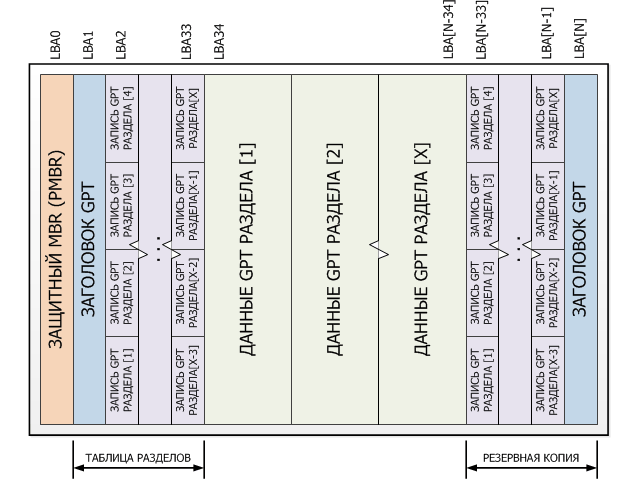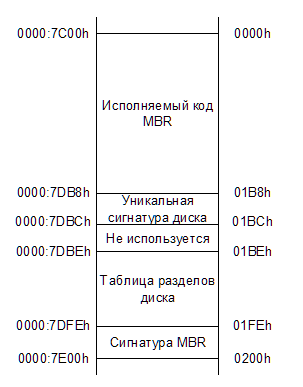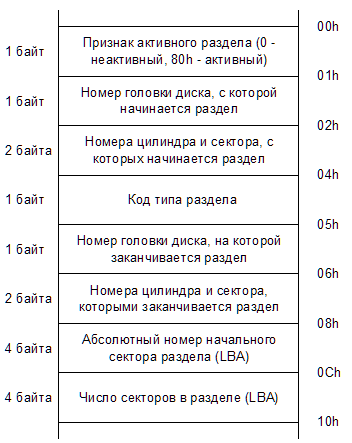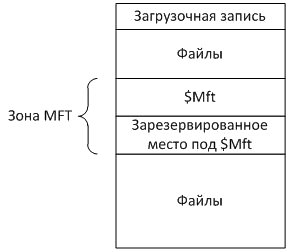Ядром операционной
системы является модуль, который
обеспечивает управление файлами —
файловая система.
Основная
задача файловой системы—
обеспечение взаимодействия программ
и физических устройств ввода/вывода
(различных накопителей). Она также
определяет структуру хранения файлов
и каталогов на диске, правила задания
имен файлов, допустимые атрибуты файлов,
права доступа и др.
Обычно файловую
систему воспринимают и как средство
управления файлами, и как общее хранилище
файлов.
Файл— это поименованная последовательность
любых данных, стандартная структура
которой обеспечивает ее размещение в
памяти машины. Файл может содержать
программу, числовые данные, текст,
закодированное изображение или звук и
др. Для каждого файла на диске выделяется
поименованная область, причем файл не
требует для своего размещения непрерывное
пространство, так как может занимать
свободные кластеры в разных частях
диска.
Имя
файла— это символьная строка,
правила построения которой зависят от
конкретной файловой системы. Максимальная
длина имени файла в Windows составляет 255
символов. Имена могут содержать любые
символы, включая пробелы, кроме следующих:
прямой и обратный слэш ( и /), двоеточие
(:), звездочка (*), знак вопроса (?), двойная
кавычка («), знаков меньше и больше (<
и >), знака «трубопровода» (|). Система
сохраняет использованные в длинных
именах строчные буквы.
Помимо имени,
файл имеет расширение
(тип)длиной до 3 символов, которое
отделяется от имени точкой. К свойствам
файла также относятся: реальный размер
и объем занимаемого дискового пространства;
время создания, последнего изменения
и доступа; имя создателя файла; пароль
для доступа, атрибуты и др.
Файл может иметь
следующие атрибуты:
R (Read-Only) —
«только для чтения».При попытке
модифицировать или удалить файл с этим
атрибутом будет выдано соответствующее
сообщение.
H (Hidden) — «скрытый
файл».При просмотре содержимого
папки (без специальных установок или
ключа) сведения о файлах с таким атрибутом
не выдаются.
A (Archive) —
«неархивированный файл».Этот атрибут
устанавливается при создании каждого
файла и снимается средствами архивации
и резервирования файлов.
Для удобства
работы с файлами и их систематизации
на диске создаются папки (каталоги),
структура которых определяет логическую
организацию данных.
Папка
(каталог)— это специальное место
на диске, в котором хранятся имена
файлов, сведения об их размерах, времени
последнего обновления и т.д. Имена папок
образуются по тем же правилам, что и
имена файлов.
Структура папок
в Windows иерархическая (древовидная). Папка
самого верхнего уровня — главная
(корневая) — создается автоматически
и не имеет имени. В ней находятся сведения
не только файлов, но и о папках первого
уровня (папки первого и последующих
уровней создаются пользователем). Папка,
с которой в данный момент работает
пользователь, называется текущей.
С папками и
файлами могут выполняться операции
создания, удаления, копирования и
перемещения, а также изменение их свойств
и управление доступом.
Физическая
организация данных на носителе зависит
от файловой системы, которая предусматривает
выделение в процессе форматирования
диска специальных областей: системной
областииобластиданных.
Основными компонентами системной
области являются: загрузочная запись,
таблицы размещения файлов и корневой
каталог (папка). Область данных содержит
файлы и папки.
Вся область
данных диска делится на кластеры,которые представляют собой неделимые
блоки данных одного размера на диске.
Все кластеры пронумерованы. В самом
начале диска размещается таблица
размещения файлов, содержащая столько
записей, сколько кластеров доступно на
диске. В ней содержатся сведения о
номерах кластеров, в которых размещается
файл, отмечены неиспользуемые кластеры,
а также поврежденные кластеры, которые
помечаются определенным значением,
после чего уже никогда не употребляются.
Каждый кластер
файла содержит номер следующего в
цепочке его кластеров. Таким образом,
достаточно знать номер первого кластера
в цепочке, который хранится в оглавлении
диска, чтобы определить номера всех
кластеров, содержащих данный файл.
Занимаемый файлом объем кратен количеству
кластеров. Наличие у каждого кластера
индивидуального номера позволяет найти
область расположения файла, причем
необязательно, чтобы его кластеры
располагались рядом. Если разные
фрагменты файла располагаются в несмежных
кластерах, то говорят о фрагментациифайла.
Каждый диск на
компьютере имеет уникальное имя. Диски
именуются буквами латинского алфавита.
Обычно накопителю на гибком магнитном
диске (НГМД) присваивается имя А:, а
винчестеру (НЖМД) — С:.
Жесткий диск
представляет собой физическое устройство.
Для организации эффективной работы с
дисковым пространством жесткого
магнитного диска с помощью специальной
программы его разбивают на ряд разделов
— логических дисков, каждый из
которых рассматривается системой как
отдельный диск и именуется последующими
буквами латинского алфавита (D, E и т.д.).
Windows XP позволяет
форматировать жесткий диск в файловой
системе FAT или NTFS.
Система
FAT (File Allocation Table) — представляет
собой таблицу размещения файлов MS-DOS и
Windows 9x и Me, поэтому понимается этими ОС.
Но она имеет низкую отказоустойчивость,
и при аварийном отключении питания
велика вероятность потери данных.
Система
NTFS (New Technology File System) — была разработана
Microsoft специально для Windows NT. Она гарантирует
сохранность данных в случае копирования
даже при программно-аппаратном сбое
или отключении электропитания, превосходит
FAT по эффективности использования
ресурсов (например, работает с файлами
размером более 4 Гб), предоставляет
возможность создавать «динамические»
жесткие диски, объединяющие несколько
папок, предоставляет средства для
разграничения доступа и защиты информации
и др.
Перевод логического
диска из FAT в NTFS осуществляется штатной
программой Windows или специальными
программами без потери информации.
Также существуют специальные программы,
которые могут производить конвертацию
из NTFS в FAT, однако в большинстве случаев
такой перевод требует форматирования
диска.
На
диске может храниться огромное количество
разнообразных файлов. Для удобства
работы с файлами, их систематизации по
назначению, содержанию, авторству или
другим признакам на диске создаются
каталоги, структура которых определяет
логическую
организацию данных. Каталог —
это специальное место на диске, в котором
хранятся имена файлов, сведения об их
размерах, времени последнего обновления,
свойствах и т.д. Каталог самого верхнего
уровня — корневой
(главный) каталог диска
создается автоматически и не имеет
имени. В нем находятся имена не только
файлов, но и подкаталогов первого уровня
(каталоги первого и последующих уровней
создаются пользователем). Подкаталог
первого уровня может содержать имена
файлов и подкаталогов второго уровня
и т.д. Каталог, с которым в данный момент
работает пользователь, называется
текущим.
Имена
файлов и их атрибуты хранятся в каталоге.
Если в каталоге хранится имя файла, то
говорят, что этот файл находится в данном
каталоге. Обращение к каталогу, если он
не корневой, осуществляется по имени3.
На
каждом диске может быть несколько
каталогов. В каждом каталоге могут
присутствовать файлы и другие каталоги.
В зависимости от файловой системы
структура каталогов может быть
древовидной, когда каталог может входить
только в один каталог более высокого
уровня (рис. 3.2, а),
и
сетевой, когда каталог может входить в
различные каталоги (рис. 3.2,6). Сетевая
структура реализована в Unix,
древовидная — в ОС семейства Windows.
Рис.
3.2. Структура
каталога: а — древовидная; б — сетевая
В
Windows
каталог называется папкой. С папками
(каталогами) и файлами могут выполняться
операции создания, удаления, копирования
и перемещения, а также изменение их
свойств и управление доступом.
Соседние файлы в предмете [НЕСОРТИРОВАННОЕ]
- #
- #
- #
- #
- #
- #
- #
- #
- #
- #
- #
База информатика. Первоначальный смысл английского слова компьютер ( человек, производящий расчеты)
|
Единственный в мире Музей Смайликов |
|


Подборка по базе: Архитектура вычислительных систем и компьютера.docx, Я с волненьем слова подбираю.docx, Виды словарной работы на уроках русского языка в начальной школе, Основные понятия компьютерной графики.pdf, Компоненты компьютера..docx, 6. Негативное воздействие компьютера на здоровье человека и спос, practice компьютерные сети дом.doc, 1 урок Словарь.docx, В широком смысле значение термина.docx, Вежливые слова слайд.pptx
1.1.1
- Первоначальный смысл английского слова «компьютер»: (человек, производящий расчеты)
- Под термином «поколение ЭВМ» понимают… (все типы и модели вычислительных систем, построенные на одних и тех же научных и технических принципах)
- Машины первого поколения были созданы на основе… (электронно-вакуумных ламп)
- Электронной базой вычислительных систем второго поколения являются… (полупроводники)
- Основной элементной базой ЭВМ третьего поколения являются… (интегральные микросхемы)
- Основной элементной базой ЭВМ четвертого поколения являются… (микропроцессор)
- Кто предложил идею абстрактного устройства, которое позволяет построить программируемое вычислительное устройство (Алан Тьюринг )
- Современные вычислительные системы работают по принципам которые предложил… (Джон фон Нейман)
- Электровакумные лампы… (исключили механическую составляющую при работе вычислительных систем)
- В машине Тьюринга за считывание информации отвечает… ( головка)
1.1.2
- Форм-фактор (от англ. form factor) – это… (Стандарт технического изделия, описывающий некоторую совокупность его технических параметров, например, форму, размер, положение и типы разъёмов, и др.)
- Информация в вычислительных системах кодируется (в двоичной форме)
- Если отключить питание, то данные в оперативной памяти… (сотрутся)
- Процессор – это… (устройство, которое выполняет арифметические и логические операции, заданные программой преобразования информации)
- Кэш-память– это… (память с большей скоростью доступа, предназначенная для ускорения обращения к часто используемым данным)
- Быстродействие процессора измеряется… (количеством операций в секунду )
- Компенсировать неровности чипов и охлаждающих радиаторов при их соединении помогает… (термопаста)
- Такт работы процессора – это… (промежуток времени между соседними импульсами (tick of the internal clock) генератора тактовых импульсов)
- В состав процессора входят: (арифметико-логическое устройство, устройство управления)
- Видеокарта обладает собствеными … (процессором и памятью)
1.1.3
- В чем измеряется производительность суперкомпьютеров: (flops)
- Основная задача серверных систем – обеспечить (разнообразие услуг)
- Мобильные устройства типа смартфона принадлежат к… (персональным компьютерам)
- RFID-карта имеет… (микрочип и антенну)
- Одна важная характеристика, которая добавляется к серверным системам (отказоустойчивость)
- Почему чаще всего встраиваемые системы строятся по принципу одной платы (такое размещение позволяет уменьшить энергопотребление и размеры платы)
- Что позволяет создавать “Умные вещи” (встраиваемые система)
- На складах фирмы Amazon нет света, потому что… (работают только роботы)
- Как называется математическая модель человеческого мозга (нейронная сеть)
- По какому принципу чаще всего строятся ПК (модульный)
1.2
- Операционная система это: (комплекс программ, организующих управление работой вычислительной системы и ее взаимодействие с пользователем)
- Часть операционной системы постоянно находящаяся в оперативной памяти персонального компьютера в течение всей работы системы (ядро операционной системы)
- Наиболее популярные ОС для персональных компьютеров (macOS, Linux, Windows)
- Наиболее популярные ОС для мобильных устройств (Android, IOS)
- Два основных вида пользовательского интерфейса (Графический, Интерфейс командной строки)
- BIOS — … (программа, находящаяся в энергонезависимой памяти компьютера, представляющей собой микросхему, расположенную на материнской плате.)
- Драйверы – … (утилиты небольшого размера, функционирование которых заключается в обеспечении корректной работы остальных элементов оборудования. )
- Ядро операционной системы – это … (часть операционной системы: постоянно находящаяся в оперативной памяти, управляющая всей операционной системой)
- Виртуальный адрес в OC – это … (номер строки в двоичном файле приложения, который содержит машинные инструкции и данные)
- Главная задача вычислительной системы – это … (выполнение программ )
- Сервис в ОС – это … (специальные пользовательские процессы, которые взаимодействуют через микроядро)
2.1.1
- Первая оперативная компьютерная сеть была создана для… (департамента обороны США)
- В каком году появилась компьютерная сеть Арпанет? (1969)
- Интранет подразумевает … (внутреннюю частную сеть компьютеров или объединение нескольких компьютерных сетей, использование и доступ к которым ограничивается рамками одной компании и её сотрудников.)
- Передача данных по сети интрасеть управляется… (HTTP и протоколами передачи данных компании)
- Какую структуру имеют интрасети? (клиент-серверную )
- Одно из самых фундаментальных различий между Интранетом и Интернетом заключается в… (Управлении серверами)
- Интернет представляет собой открытую сеть, в том смысле, что… любая информация в сети Интернет доступна каждому пользователю этой сети во всем мире)
- Сети BAN или body area network представляют собой… (набор взаимодействующих устройств, которые могут быть встроены/имплантированы в тело человека или закреплены на поверхности тела. )
- Радиус сети BAN ограничивается… (1–2 метрами)
- Радиус сети MAN ограничивается… (10–15 километров)
2.1.2
- На базе какого стека протоколов построен Интернет (TCP/IP)
- Набор правил и соглашений, используемый при передаче данных между компьютерами в сети, называется… (протоколом)
- Передаваемая информация разбивается на фрагменты — пакеты, каждый из которых передается адресату независимо от остальных (часто даже по разным маршрутам). О какой технологии идет речь? (коммутация пакетов)
- Протокол IP отвечает за адресацию сетевых узлов, а протокол ТСР обеспечивает… (доставку сообщений по нужному адресу)
- Укажите пропущенное слово. При продвижении пакета с данными прикладного процесса по уровням сверху вниз каждый новый уровень добавляет к пакету свою служебную информацию в виде заголовка и, возможно, окончания (трейлера) — информации, помещаемой в конец сообщения. Эта операция называется ___ данных верхнего уровня в пакет нижнего уровня. (инкапсуляцией)
- Укажите пропущенное слово. Данные, приходящие с верхнего уровня, могут представлять собой пакеты с уже инкапсулированными данными еще более верхнего уровня. При получении пакета, процесс его разбора происходит в противоположном направлении – этот процесс называется ___ данных. (декапсуляцией)
- Уникальные номера, которые применяются для идентификации компьютеров в Интернет, называются… (IP-адресами)
- Укажите пропущенное слово. Основной ___ — это компьютер (или специальное устройство – маршрутизатор), через который происходит связь с внешним миром (не обязательно с интернетом, просто с другими сетями). (шлюз)
- Корневой домен управляется центральными органами Интернета: (IANA и Internic)
- К 2019 году число пользователей всемирной паутины достигло… (4 млрд. человек)
2.1.3
- История Интернета началась с разработки компьютеров в… (1950-х)
- Принципы, по которым строится Интернет, впервые были применены в сети… (ARPANET)
- Наиболее крупным сервисом, который появился на ряду с другими, но с течением времени интегрировал (и продолжает интегрировать) другие сервисы Интернета в себя является… (Всемирная паутина)
- Большинство ресурсов Всемирной паутины основано на технологии… (Гипертекста)
- О чем идет речь? Технология и служба по пересылке и получению электронных сообщений между пользователями компьютерной сети (в том числе — Интернета). (Электронная почта)
- О чем идет речь? Обмен текстовыми, аудио- и видео-сообщениями в режиме реального времени. (Интерактивное общение)
- О чем идет речь? Это интернет-совместно-и пользователей, объединенных по определенному признаку на базе одного сайта. (Социальная сеть)
- С помощью какого способа передачи можно обмениваться файлами практически любого размера – от совсем небольших, до тех, которые достигают нескольких десятков гигабайт? (Пиринговых сетей)
- Геоинформационные системы – это… (это информационные системы, предназначенные для сбора, хранения, анализа и отображения пространственных данных.)
- О чем идет речь? Это сервисы, работающие на облачных хранилищах. (Облачные сервисы)
2.2.1
- Какие системы автоматизаций задают тактический уровень управления? (MES)
- Какая система управления предназначена для автоматизации технологического оборудование на промышленных предприятиях? (АСУ ТП)
- Какие функции выделяют у системы автоматизации АСУ ТП? (управляющие, информационные и вспомогательные)
- Аббревиатура системы управления BI расшифровывается… (Business Intelligence)
- Какой системой можно считать любой вариант контроля и учета, который поможет улучшить взаимодействие с клиентами? (CRM)
- Что из перечисленного позволяет работать с качественными показателями персонала? (HRM)
- Что такое критически важные данные? (Перечень данных, без которых работа компании невозможна)
- Для решения задач оперативного планирования и управления производством наиболее подходит система… (MES)
- Какого вида электронной подписи не существует? (МЭП )
- В перечень самых востребованных решениями фирмы 1С не входит… (1C Маркетинг)
2.3
- В каком году впервые была озвучена идея того, что мы сегодня называем облачными вычислениями? (1970)
- Первой компанией, представившей свое программное обеспечение по принципу – программное обеспечение как сервис (SaaS), является… (Salesforce.com)
- Сервис EC2 в 2006 году запустила компания… (Amazon)
- Технологией распределённой обработки данных, в которой компьютерные ресурсы и мощности предоставляются пользователю как Интернет-сервис, является… (Облачные вычисления)
- Увеличение пропускной способности НЕ привело к… (Снижению скорости работы с облачными системами в частности виртуальный графический интерфейс и работа с виртуальными носителями информации)
- Что из перечисленного нельзя отнести к достоинствам облачных вычислений? (Конфиденциальность)
- Что из перечисленного нельзя отнести к недостаткам облачных вычислений? (Безопасность)
- Какой классификации облачных серверов нет? (Донорские)
- Что из перечисленного больше подходит под описание частного облака? (Безопасная ИТ-инфраструктура, контролируемая и эксплуатируемая в интересах одной-единственной организации)
- При каком виде сервиса пользователю будет предоставлено все от программно аппаратной части и до управлением бизнес процессами, включая взаимодействие между пользователями? (Everything as a Service)
2.4
- Как связан искусственный интеллект и data science? (интеллектуальные системы должны обучаться на данных)
- Что из перечисленного не является примером ИИ: (скрипты для подбора ответа)
- Использует ли dialog manager в голосовом помощнике Алиса машинное обучение? (нет)
- Какую деятельность нельзя полностью заменить искусственным интеллектом? (творчество)
- Какая из задач относится к задачам кластеризации? (сегментация изображений)
- Для чего нужно понижение размерности? (снижения объема информации)
- Для чего используется регрессия? (предсказания конкретного числового значения)
- Для чего не может использоваться классификация? (предсказания стоимости недвижимости)
- Способен ли ИИ полностью заменить деятельность человека? (нет)
- Раставьте в порядке выполнения разработки системы искусственного интеллекта:

3.1.1
- К какому типу данных относится возвращаемый API социальной сети Вконтакте ответ на запрос в формате JSON: (полуструктурированные)
- NoSQL база данных MongoDB хранит данные в виде коллекции XML-документов – к какому типу данных относятся эти документы (полуструктурированные)
- Записанные на SSD диск, но не считанные и не обработанные файлы представляют собой (данные)
- На договор ставят подпись и печать, это делается для обеспечения такого свойства информации как (достоверность)
- Система, способная оценивать состояние больного (например больного коронавирусом) и выдавать рекомендации по его лечению относится к (базам знаний)
3.1.2
- В каком формате хранится изображение в векторных графических файлах: (в виде описания изображения с помощью примитивов)
- В трехмерной графике поверхность объекта моделируют с помощью (полигонов)
- Растровая графика использует следующие способы представления графической информации (координатный, рецепторный)
- В системах автоматизированного проектирования (CAD-системах) используется … графика: (конструкторская)
- Многомерные массивы данных лучше всего визуализировать с помощью … графики: (научной)
3.1.3
- Мультимедийные ресурсы отличаются: (использованием различных видов информации)
- Мультимедийные ресурсы отличаются использованием (гипертекста)
- Страницы в сети Интернет созданы с помощью текста на (HTML)
- Какой графический формат поддерживает метод сжатия информации LZW: (PNG)
- Что НЕ входит в состав мультимедиа ресурсов? (классная доска)
3.2.1
- Ключевое отличие (с точки зрения эксплуатационных характеристик) SSD диска от HDD диска – это: (скорость доступа)
- HDD диск запоминает данные за счет (жестких пластин с ферримагнитным сплавом)
- SSD диск запоминает данные за счет (микросхем памяти)
- SSD диск обладает следующим основным недостатком (высокая стоимость хранения единицы информации)
- RAID системы предназначены для: (защиты данных от утери и повреждения при выходе диска из строя)
- Установленный в корпус сервера жесткий диск является следующим типом систем хранения: (DAS)
- Сервер с файловой папкой общего доступа, предоставляемой по локальной сети, является следующим типом систем хранения: (NAS)
- Сервер, подключенный с использованием волоконно-оптической линии связи к системе хранения, образует следующий тип систем хранения: (SAN)
- Для хранения данных встраиваемые системы используют: (встраиваемые микросхемы)
- Вертикальное масштабирование памяти встраиваемых систем производится за счет использования: (SD-карты )
3.2.2
- Информация в вычислительной системе хранится в виде: (файлов)
- Файловая система – это (способ организации, хранения и именования данных)
- Файлы созданные с использованием прикладного ПО являются (пользовательскими)
- Файлы созданные и используемые операционной системой для своих задач относятся к (Системным)
- Файл графического редактора относится к типу: (пользовательский)
- Файл драйвера графического ускорителя относится к типу: (системный)
- Расширение файла в OS Windows служит для: (сопоставления приложений типу файлов)
- Отражает ли нахождение файлов в одном каталоге их совместное расположение на носителе данных? (нет)
- Таблица размещения ОС Windows служит для: (определения физического места размещен я файлов и их частей на носителе)
- Размерность таблицы размещения ОС Windows определяет: (максимальный размер файлов)
3.2.3
- Что НЕ относится к функциям базы данных? (архивное хранение копий данных)
- База данных, экземпляры которой располагаются на нескольких вычислительных системах, называется… (распределенной)
- База данных, хранящая данные в не реляционной структуре, называется… (NoSQL-базой)
- Часть базы данных, располагающаяся на вычислительной системе пользователя, называется… (клиентом)
- Увеличение производительности базы данных за счет увеличения мощности вычислительной системы, на которой она располагается, называется… (вертикальным масштабированием)
- Какое свойство традиционных баз данных отвечает за гарантию того, что операции работы с данными будут всегда либо завершены или не будут выполнены? (атомарность)
- Какое свойство традиционных баз данных отвечает за гарантию защиты результатов транзакции от параллельно реализующихся транзакций? (изолированность)
- Теорема Брюера гласит, что может быть одновременно достигнуто только … из CAP-свойств (два)
- DNS является примером системы со свойствами… (AP)
- Традиционная реляционная БД относится к системам со свойствами… (CA)
3.3
- Самый популярный поисковик в США это: (Google)
- Самый популярный поисковик в Китае это: (Baidu)
- Преобразование поискового запроса на естественном языке в критерии для поиска релевантных объектов это функция: (поисковика)
- Оператор Google отвечающий за поиск страниц с близким по смыслу контентом : (related)
- Оператор Google отвечающий за поиск кэшированной версии интернет-страницы: (cache)
3.4
- Переместите виды прикладного программного обеспечения в соответствующие колонки:

- Microsoft Access – …(система управления базами данных)
- Верное утверждение: (Microsoft PowerPoint – приложение для создания и просмотра мультимедийных презентаций)
- Соответствие между офисными пакетами и их составляющими:

4.1
- Под информационной безопасностью понимается: (защищенность информации и поддерживающей инфраструктуры от случайных или преднамеренных воздействий естественного или случайного характера, которые могут нанести неприемлемый ущерб субъектам информационных отношений в том числе владельцам и пользователям информации и поддерживающей инфраструктуре)
- В любой сфере знаний, в том числе информационной, есть ось: (глупец ←→ параноик)
- Что такое конфиденциальность? (это состояние информации, при котором доступ к ней осуществляют только субъекты, имеющие на него право)
- Целостность информации – это … (это состояние информации, при котором отсутствует любое ее изменение, либо изменение осуществляется только преднамеренно субъектами, имеющими на него право)
- Доступность информации – это … (состояние информации, при котором субъекты, имеющие право доступа, могут реализовывать его беспрепятственно)
- Что могут украсть у нас интернет-мошенники в различных интернет-ресурсах? (деньги, время, репутацию, мощность компьютерателефона, информация о нас)
- Если различным группам пользователей с различным уровнем доступа требуется доступ к одной и той же информации, какое из указанных ниже действий следует предпринять руководству: (улучшить контроль за безопасностью этой информации)
- Чем отличается HTTP от HTTP(S)? (HTTP(S) более защищена, чем HTTP, так как осуществляет шифрование данных, передающихся по этому протоколу)
- Что проще украсть интернет-мошенникам – ваш логин и пароль или данные Cookies? (данные Cookies – их можно использовать для аутентификации даже не зная реквизитов доступа (например в рамках атаки похищения сессии)
- Что лучше предпринимать для обеспечения личной информационной безопасности? (быть внимательным, регулярно ставить обновления для системного и прикладного программного обеспечения, использовать надежные (сложные) пароли, использовать двухфакторную аутентификацию)
4.2
- К правовым методам, обеспечивающим информационную безопасность, относятся: (разработка и конкретизация правовых нормативных актов обеспечения безопасности)
- Цели информационной безопасности – своевременное обнаружение, предупреждение: (несанкционированного доступа, воздействия в сети)
- Основные объекты информационной безопасности (компьютерные сети, базы данных)
- Какая информация подлежит защите? (любая документированная информация, неправомерное обращение с которой может нанести ущерб ее собственнику, владельцу, пользователю и иному лицу)
- Какие документы являются основополагающимися для охраны информационной безопасности? (все выше перечисленные)
- Вы едете в любую страну как турист, какие законы и правила по информационной безопасности вы должны соблюдать? (законы той страны, которую вы посещаете)
- Предметом статьи 272 Уголовного Кодекса РФ является ? (неправомерный доступ к компьютерной информации)
- Предметом статьи 273 Уголовного Кодекса РФ является? (создание, распространение и использование вредоносных программ для ЭВМ)
- Как в Китае называется программа защиты персональных и общественных данных? («Золотой щит»)
- Какая аббревиатура используется в названии европейского закона о защите персональных данных? (GDPR)
5.1
- Какие три главных элемента схемы коммуникации описывал Аристотель? Укажите все три элемента (оратор, адресат сообщения (лицо, к которому обращаются) , предмет разговора)
- Укажите канал коммуникации, при котором возможно исключение из схемы коммуникации живого слушателя: (голосовые помощники)
- В этом задании вам следует сопоставить причины и следствия, распределив явления в таблице:

- Распределите инструменты коммуникации по этапам развития общества:

Операционная система Windows 8, Windows 8.1 поддерживает несколько файловых систем: NTFS, FAT и FAT32. Но работать может только на NTFS, то есть установлена может быть только на раздел жесткого диска, отформатированного в данной файловой системе.
Обусловлено это теми особенностями и инструментами безопасности, которые предусмотрены в NTFS, но отсутствуют в файловых системах Windows предыдущего поколения: FAT16 и FAT32.
Далее мы остановимся на всей линейке файловых систем для Windows, чтобы понять, какую роль они играют в работе системы и как они развивались в процессе становления Windows плоть до Windows 8.
Содержание
- Общие сведения о файловых системах
- Файловая система FAT
- Файловая система FAT32
- Файловая система NTFS
- Устройство NTFS. Главная таблица файлов MFT
- Конвертирование разделов FAT32 в NTFS без потери данных. Утилита convert
Общие сведения о файловых системах
Преимущества NTFS касаются практически всего: производительности, надежности и эффективности работы с данными (файлами) на диске. Так, одной из основных целей создания NTFS было обеспечение скоростного выполнения операций над файлами (копирование, чтение, удаление, запись), а также предоставление дополнительных возможностей: сжатие данных, восстановление поврежденных файлов системы на больших дисках и т.д.
Другой основной целью создания NTFS была реализация повышенных требований безопасности, так как файловые системы FAT, FAT32 в этом отношении вообще никуда не годились. Именно в NTFS можно разрешить или запретить доступ к какому-либо файлу или папке (разграничить права доступа).
Сначала рассмотрим сравнительные характеристики файловых систем, а потом остановимся на каждой из них поподробнее. Сравнение, для большей наглядности, приведены в табличной форме.
Файловая система FAT для современных жестких дисков просто не подходит (ввиду ее ограниченных возможностей). Что касается FAT32, то ее еще можно использовать, но уже с натяжкой.
Если купить жесткий диск на 1000 ГБ, то вам придется разбивать его как минимум на несколько разделов. А если вы собираетесь заниматься видеомонтажом, то вам будет очень мешать ограничение в 4 Гб как максимально возможный размер файла.
Всех перечисленных недостатков лишена файловая система NTFS. Так что, даже не вдаваясь в детали и специальные возможности файловой системы NTFS, можно сделать выбор в ее пользу.
| Файловая система |
Параметры | |
|---|---|---|
| Размеры тома | Максимальныйразмерфайла | |
| FAT | От 1.44 МБ до 4 ГБ | 2ГБ |
| FAT32 | Теоретически возможен размер тома от 512 МБ до 2 Тбайт. Сжатие не поддерживается на уровне файловой системы | 4ГБ |
| NTFS | Минимальный рекомендуемый размер составляет 1,44 МБ, а максимальный — 2 Тбайт. Поддержка сжатия на уровне файловой системы для файлов, каталогов и томов. | Максимальный размер ограничен лишь размером тома (Теоретически — 264 байт минус 1 килобайт. Практически — 244 байт минус 64 килобайта) |
Вообще использование FAT32 может быть оправдано лишь в тех случаях, когда у вас на компьютере установлено несколько операционных систем, а какая-либо из них не поддерживает NTFS. Но на сегодняшний день таких практически нет. Разве что вы захотите установить у себя антиквариат типа Windows 98.
Файловая система FAT
Файловая система FAT (обычно под ней понимается FAT 16) была разработана достаточно давно и предназначалась для работы с небольшими дисковыми и файловыми объемами, простой структурой каталогов. Аббревиатура FAT расшифровывается как File Allocation Table (с англ. таблица размещения файлов). Эта таблица размещается в начале тома, причем хранятся две ее копии (в целях обеспечения большей устойчивости).
Данная таблица используется операционной системой для поиска файла и определения его физического расположения на жестком диске. В случае повреждения таблицы (и ее копии) чтение файлов операционной системой становится невозможно. Она просто не может определить, где какой файл, где он начинается и где заканчивается. В таких случаях говорят, что файловая система «упала».
Файловая система FAT изначально разрабатывалась компанией Microsoft для дискет. Только потом они стали ее применять для жестких дисков. Сначала это была FAT12 (для дискет и жестких дисков до 16 МБ), а потом она переросла в FAT16, которая была введена в эксплуатацию с операционной системой MS-DOS 3.0.
Далее она поддерживается в Windows 3.x, Windows 95, Windows 98, Windows NT/2000 и т.д.
Файловая система FAT32
Начиная с Windows 95 OSR2, компания Microsoft начинает активно использовать в своих операционных системах FAT32 — тридцатидвухразрядную версию FAT. Что поделать, технический прогресс не стоит на месте и возможностей FAT 16 стало явно недостаточно.
По сравнению с ней FAT32 стала обеспечивать более оптимальный доступ к дискам, более высокую скорость выполнения операций ввода/вывода, а также поддержку больших файловых объемов (объем диска до 2 Тбайт).
В FAT32 реализовано более эффективное расходование дискового пространства (путем использования более мелких кластеров). Выгода по сравнению с FAT16 составляет порядка 10.15%. То есть при использовании FAT32 на один и тот же диск может быть записано информации на 10. 15% больше, чем при использовании FAT16.
Кроме того, необходимо отметить, что FAT32 обеспечивает более высокую надежность работы и более высокую скорость запуска программ.
Обусловлено это двумя существенными нововведениями:
- Возможностью перемещения корневого каталога и резервной копии FAT (если основная копия получила повреждения)
- Возможностью хранения резервной копии системных данных.
Файловая система NTFS
Ни одна из версий FAT не обеспечивает хоть сколько-нибудь приемлемого уровня безопасности. Это, а также необходимость в добавочных файловых механизмах (сжатия, шифрования) привело к необходимости создания принципиально новой файловой системы. И ею стала файловая система NT (NTFS)
NTFS — от англ. New Technology File System, файловая система новой технологии. Как уже упоминалось, основным ее достоинством является защищенность: для файлов и папок NTFS могут быть назначены права доступа (на чтение, на запись и т.д.). Благодаря этому существенно повысилась безопасность данных и устойчивость работы системы.
Назначение прав доступа позволяет запретить/разрешить каким-либо пользователям и программам проделывать какие-либо операции над файлами. Например, не обладая достаточными правами, посторонний пользователь не сможет изменить какой-либо файл. Или не обладая достаточными правами, вирус не сможет испортить файл.
Кроме того, NTFS, как было сказано выше, обеспечивает лучшую производительность и возможность работы с большими объемами данных.
Начиная с Windows 2000, используется версия NTFS 5.0, которая, помимо стандартных, позволяет реализовывать следующие возможности:
- Шифрование данных — эта возможность реализуется специальной надстройкой NTFS, которая называется Encrypting File System(EFS) — шифрующая файловая система. Благодаря этому механизму шифрованные данные могут быть прочитаны только на компьютере, на котором произошла шифровка.
- Дисковые квоты — стало возможно назначать пользователям определенный (ограниченный) размер на диске, который они могут использовать.
- Хранение разреженных файлов. Встречаются файлы, в которых содержится большое количество последовательных пустых байтов. Файловая система NTFS позволяет оптимизировать их хранение.
- Использование журнала изменений — позволяет регистрировать все операции доступа к файлам и томам.
И еще одно нововведение NTFS — точки монтирования. С помощью точек монтирования можно определить различные не связанные между собой папки и даже диски в системе, как один диск или папка. Это имеет большую важность для сбора в одном месте разнородной информации, находящейся в системе.
Напоследок необходимо иметь в виду, что если для файла под NTFS были установлены определенные права доступа, а потом вы его скопировали на раздел FAT, то все его права доступа и другие уникальные атрибуты, присущие NTFS, будут утеряны. Так что будьте бдительны.
Устройство NTFS. Главная таблица файлов MFT
Как и любая другая файловая система, NTFS делит все полезное место на кластеры — минимальные блоки данных, на которые разбиваются файлы. NTFS поддерживает почти любые размеры кластеров — от 512 байт до 64 Кбайт. Однако общепринятым стандартом считается кластер размером 4 Кбайт. Именно он используется по умолчанию. Принцип существования кластеров можно проиллюстрировать следующим примером.
Если у вас размер кластера составляет 4 Кбайт (что скорее всего), а нужно сохранить файл, размером 5 Кбайт, то реально под него будет выделено 8 Кбайт, так как в один кластер он не помещается, а под файл дисковое пространство выделяется только кластерами.
Для каждого NTFS-диска имеется специальный файл — MFT (Master Allocation Table — главная таблица файлов). В этом файле содержится централизованный каталог всех имеющихся на диске файлов. При создании файла NTFS создает и заполняет в MFT соответствующую запись, в которой содержится информация об атрибутах файла, содержимом файла, имя файла и т.п.
Помимо MFT, имеется еще 15 специальных файлов (вместе с MFT — 16), которые недоступны операционной системе и называются метафайлами. Имена всех метафайлов начинаются с символа $, но стандартными средствами операционной системы просмотреть их и вообще увидеть не представляется возможным. Далее для примера представлены основные метафайлы:
- SMFT — сам MFT.
- $MFTmirr — копия первых 16 записей MFT, размещенная посередине диска (зеркало).
- $LogFile — файл поддержки журналирования.
- $Volume — служебная информация: метка тома, версия файловой системы, и т.д.
- $AttrDef — список стандартных атрибутов файлов на томе.
- $ — корневой каталог.
- $Bitmap — карта свободного места тома.
- $Boot — загрузочный сектор (если раздел загрузочный).
- $Quota — файл, в котором записаны права пользователей на использование дискового пространства.
- $Upcase — файл-таблица соответствия заглавных и прописных букв в именах файлов на текущем томе.
Нужен в основном потому, что в NTFS имена файлов записываются в кодировке Unicode, которую составляют 65 тысяч различных символов, искать большие и малые эквиваленты которых очень нетривиально.
Что касается принципа организации данных на диске NTFS, то он условно делится на две части. Первые 12% диска отводятся под так называемую MFT-зону — пространство, в которое растет метафайл MFT.
Запись каких-либо пользовательских данных в эту область невозможна. MFT-зона всегда держится пустой. Это делается для того, чтобы самый главный служебный файл (MFT) не фрагментировался при своем росте. Остальные 88% диска представляют собой обычное пространство для хранения файлов.
Однако при нехватке дискового пространства MFT-зона может сама уменьшаться (если это возможно), так что никакого дискомфорта вы замечать не будете. При этом новые данные уже будут записываться в бывшую MFT-зону.
В случае последующего высвобождения дискового пространства MFT-зона снова будет увеличиваться, однако в дефрагментированном виде (то есть не единым блоком, а несколькими частями на диске). В этом нет ничего страшного, просто считается, что система более надежна, когда MFT-файл не дефрагментирован.
Кроме того, при не дефрагментированном MFT-файле вся файловая система работает быстрее. Соответственно чем более дефрагментированным является MFT-файл, тем медленней работает файловая система.
Что касается размера MFT-файла, то он примерно вычисляется, исходя из 1 МБ на 1000 файлов.
Конвертирование разделов FAT32 в NTFS без потери данных. Утилита convert
Вы можете без особого труда конвертировать существующий FAT32-раздел в NTFS. Для этого в Windows 8, Windows 8.1 предусмотрена утилита командной строки convert.
Параметры ее работы показаны на скриншоте.
Таким образом, чтобы конвертировать в NTFS диск D:, в командную строку следует ввести следующую команду:
convert d: /fs:ntfs /v
После этого от вас попросят ввести метку тома, если такая есть (метка тома указывается рядом с именем диска в окне Мой компьютер. Она служит для более подробного обозначения дисков и может использоваться, а может не использоваться. Например, это может быть Files Storage (D:).
Здесь Files Storage — это метка тома d:.
Для конвертации флешки команда выглядит так:
convert e: /fs:ntfs /nosecurity /x
где e – это буква вашей флешки.
GPT (Таблица разделов GUID, GUID Partition Table) — стандарт размещения таблиц разделов на физическом носителе информации. Принципиально отличается от своего предшественника (MBR) упрощенной структурой размещения функциональных блоков на физическом носителе, потому как размещение и структуризация происходит более логичным и очевидным способом. GPT не является самостоятельной разработкой, а проектировалась как часть расширяемого микропрограммного интерфейса (Unified Extensible Firmware Interface, UEFI), и вошла в состав последнего на поздних этапах разработки. UEFI в настоящее время начал активно внедряться и постепенно приходит на смену традиционному, классическому BIOS. Вспомните, что BIOS для загрузки ОС с носителя использует MBR, так вот, для более очевидной аналогии можно использовать следующее утверждение: там где BIOS использует MBR, UEFI использует GPT.
Для идентификации разделов в стандарте UEFI применяется GUID (Globally Unique IDentifier) — глобальный 128-битный идентификатор, использующийся для относительной уникализации (неповторяемости) сервисов и приложений, да и вообще всего остального :). Идентификаторы уникальны в том контексте, в котором они используются. То есть, каждый GUID не является гарантированно уникальным, но общее число возможных вариантов настолько велико (2122 или 5.3*1036), что вероятно получения двух совпадающих значений стремится к нулю.
Несмотря на все очевидные преимущества GPT, основной причиной разработки стандарта явилась острая необходимость преодолеть ограничения, накладываемые традиционной таблицей разделов (размещается внутри MBR), которая не предоставляла возможности создавать разделы размером более 2-х терабайт и/или размещать их произвольным образом по смещению более 2-х терабайт от начала диска.
К преимуществам GPT относятся:
- Избыточность данных. Дублирование заголовка и таблиц разделов в начале и конце диска. Подобное нововведение позволило создать отказоустойчивость на уровне разделов, чего был лишен классический MBR. При повреждении одной из копий заголовка/таблиц разделов GPT, возможно восстановление из резервной копии.
- Достаточный лимит на размер разделов, равный 9.4 зеттабайт (Зб) или 8 zebibyte (ZiB, ZB) или 264 блоков (блок чаще=512 байт) или 9,444,732,965,739,290,427,392 байт (9.4 x 1021). Что бы было проще осознать масштаб — это примерно 9 миллиардов терабайт. MBR имел параметр «смещение первого сектора» в записи о разделе разрядностью всего 4 байта (32 бита, LBA32), что позволяло адресовать лишь 4294967296 * 512 (размер сектора, байт) = ~2 терабайта. В GPT размерность параметров, описывающих смещения разделов, увеличилась до 64 бит (LBA64).
- Отсутствие ограничения разметки MBR в четыре основные раздела (партиции). GPT может иметь до 128 разделов на одном физическом диске, что вполне достаточно даже для самых требовательных конфигураций.
- Отсутствие такого труднопонимаемого многими архаизма, как «логические диски» в расширенном разделе, присутствующего в традиционной разметке MBR.
- Отсутствие необходимости писать цепочку загрузчиков вида MBR — PBR — Bootmgr и самому работать с железом посредством портов и прерываний реального режима, нет необходимости заботиться о переходе в защищенный режим и прочих нюансах. В EFI загрузчике все проще — структуры данных уже подготовлены, есть возможность использовать готовые функции UEFI для упрощенного «диалога» с оборудованием.
- 16-байтовый идентификатор (GUID) типа раздела. В классическом MBR тип раздела имел размерность всего один байт, что вводило ограничение на идентификацию множества ОС.
- Контрольная сумма в формате CRC32 заголовка и таблицы разделов GPT, что упрощает обнаружение ошибок по причине сбоев носителя информации.
- Введены поля номера версии (ревизии), размеров заголовка и записи раздела, что позволяет безболезненно модифицировать структуру GPT в будущих версиях.
Windows поддерживает загрузку с GPT исключительно на компьютерах с UEFI. 32-битная версия Windows 8, 64-битные версии Windows Vista, 7, 8, 8.1, Windows Server 2008, 2012 и более поздние, умеют загружаться с GPT-раздела. 32-разрядные версии Windows Server 2003 SP1, Vista, 7, Server 2008 и 64-разрядные версии Windows XP/Server 2003 могут лишь читать GPT диски (использовать их для хранения данных), но загружаться с них не имеют возможности.
Давайте сделаем небольшой экскурс в совсем недалекое прошлое и вспомним принцип работы классического (legacy) метода загрузки BIOS -> MBR. Код BIOS, который на финальных этапах работы инициализирует установленные в системе носители, считывает с носителя, имеющего статус «загрузочный», первый физический сектор (блок LBA0), копирует его по адресу 0000:7C00 и передает по этому адресу управление. Код MBR, в свою очередь, обязан произвести анализ таблицы разделов, выбрать загрузочный раздел, загрузить с него загрузочный сектор раздела (PBR) и передать управление уже ему. Становится очевидным, что данный способ, с точки зрения трудозатрат на программирование, имеет неудобную реализацию и требует упрощения. В отличие от устаревшего классического, традиционного (legacy) способа загрузки ОС, UEFI содержит более актуальные встроенные процедуры работы с загрузочным носителем. Этот функционал, именуемый UEFI Boot Manager, производит поиск на заданном носителе GPT специализированного раздела (EFI System Partition (ESP)) и в случае обнаружения находит на нем загрузочный .efi-модуль операционной системы (например, bootx64.efi), производит загрузку найденного файла и передача ему управления. С некоторым количеством оговорок можно утверждать, что новая схема загрузки с использованием UEFI+GPT имеет более интуитивную логику и большую гибкость по сравнению с классическим методом BIOS+MBR. Фактически, работа по написанию загрузчика операционной системы стала менее трудоемкой, при том, что код загрузчика стал более универсальным.
Код UEFI умеет работать с файловой системой FAT32 для дисков, с системами FAT12, FAT16, FAT32 для съемных носителей и с системой ISO-9660 для CD-ROM/DVD-ROM. Почему был выбран именно FAT32? Ответ, вероятно, кроется в популярности и довольно широкой области распространения файловой системы FAT32, которая используется как стандарт де-факто даже во многих бытовых устройствах.
Теперь мы можем приступить к более детальному рассмотрению структуры диска при использовании стандарта GPT и для начала я приведу наглядное графическое представление структуры GPT диска, в котором описаны все основные блоки стандарта:
* где X — общее количество разделов на носителе. N — общее количество секторов на носителе.
Логика работы GPT
- Если по какой-либо причине оказываются поврежденными первичные GPT записи (заголовок+таблица разделов), то ПО поддержки (драйвер) должно проверить последний блок LBA носителя на предмет наличия дублирующего рабочего набора GPT записей. Они содержатся в конце диска. Последний блок должен содержать рабочий GPT заголовок, который указывает на исправную таблицу GPT разделов. Если это так и дублирующий набор не поврежден, то ПО должно восстановить первые заголовок и таблицу разделов GPT из дублирующего набора.
- По спецификации ПО должно запросить подтверждение пользователя на восстановление основного GPT заголовка.
- Встречается проблема, когда GPT диск, по ошибке или умышленно, отформатирован в стандартную разметку MBR каким-либо старым ПО (типа format.com от DOS :). В таких случаях сохраняется нетронутым («выживает») последний логический блок диска, который содержит актуальный рабочий GPT заголовок. Такие сценарии должны обнаруживаться ПО, работающим с GPT, по тому факту, что оно обнаруживает стандартный MBR, который содержит полноценную таблицу разделов (с несколькими разделами разного размера), а не «защитный MBR» с одним разделом, охватывающим весь диск.
- Любое ПО, которое обновляет первичные GPT записи (заголовок+таблицу разделов), должно обновлять вторичные GPT в первую очередь.
- ПО может обновлять заголовок GPT и таблицу разделов GPT в любом порядке, с того момента, как все контрольные суммы будут помещены в соответствующие поля заголовка GPT.
- Если размер диска изменился, то ПО должно обновлять сначала вторичные GPT (заголовок+таблицу разделов), а затем уже первичные. Делается это с тем расчетом, что если обновления прервались по какой-либо причине, вторичные GPT всегда содержат правильную информацию.
- Если первичный заголовок GPT поврежден, вместо него используется вторичный заголовок, который размещается в последнем логическом блоке диска.
- Если вторичный GPT корректен, он должен быть использован для восстановления первичного GPT.
- Если первичный GPT корректен, а вторичный GPT неисправен, то ПО должно попытаться восстановить вторичный GPT.
- Если оба GPT некорректны, то диск помечается как не содержащий рабочей (корректной) таблицы разделов GPT.
- Оба, первичные и вторичные GPT должны быть валидны и синхронизированы перед операцией увеличения раздела (например, при добавлении в RAID-массив). Как только произведена операция увеличения раздела, вторичный GPT должен быть перенесен в конец раздела согласно правилам размещения, и первичные и вторичные GPT заголовки должны быть обновлены для отражения нового актуального размера раздела.
- ПО, которое делает копии GPT дисков либо разделов, должно генерировать новое (уникальное) значение поля DiskGUID в заголовке GPT и новое (уникальное) значение поля UniquePartitionGUID в таблице разделов GPT. В случае, когда ПО обнаруживает два диска либо раздела с идентичными GUID, результат не в спецификации не определен и отдается на откуп автору ПО.
Защитный (Protective) MBR
Первый физический сектор диска (LBA0) может, по-прежнему, содержать хорошо знакомый нам сектор MBR. В спецификации GPT он именуется как Protective MBR.
Protective MBR — это типовой сектор MBR выбранной ОС. Соответственно, под Windows 7 он полностью повторяет стандартный MBR Windows 7, который используется при традиционной разметке, за исключением следующих отличий:
- Значение поля
NT Disk Signatureравно 00000000; - Вне зависимости от реальной разметки диска, в таблице разделов MBR указано наличие всего одного раздела, «охватывающего» весь диск. В официальной документации он называется GPT Protective partiton. Очевидно, что таблица разделов, размещенная в защитном MBR, имеет всего одну запись, описывающую раздел, имеющий размер, равный размеру физического носителя. Поле начала раздела равно LBA1 и поле конца раздела равно LBA(N), где N-последний блок (сектор) диска. Если же объем диска больше предельного значения, то поле конца выставляется в значение 0FFFFFFFFh;
- Тип (поле
Partition Type) этого раздела имеет значение 0EEh, которое указывает на использование GPT, наличие единственного псевдо-раздела, покрывающего весь диск;
Название «Protective MBR» говорит само за себя и глядя на него становится очевидным, что «защитным» он называется неспроста и основное его предназначение — обеспечение «защиты» структуры диска. Защита обеспечивает совместимость с устаревшим ПО (например, старые версии утилит работы с диском (fdisk)), которое просто-напросто и не в курсе, что такое GPT, и умеет работать исключительно с MBR-разметкой. Очевидным, что подобная логика работы, при отсутствии знакомых старым программам структур способна повредить GPT-диск, а наличие защитного MBR способно значительно упростить ситуацию. Старые 32-битные ОС могут распознавать раздел и присваивать ему статус недоступного GPT диска. Совсем уж старые реализации операционных систем обычно определяют диск как содержащий единственный раздел неизвестного типа, не имеющего свободного места; как правило, они отказываются модифицировать такой диск, пока пользователь явно не потребует и не подтвердит удаление неопознанного раздела. Таким образом вероятность случайного затирания содержимого GPT диска резко уменьшается.
Заголовок (оглавление) GPT
Заголовок GPT содержится в блоке (секторе) LBA1, втором логическом блоке носителя. Имеет свою копию в конце диска.
Давайте разберем, какие же поля присутствуют в заголовке GPT:
| Обозначение | Смещение | Размер | Описание |
|---|---|---|---|
Signature |
00h | 8 | Сигнатура. Идентифицирует UEFI-совместимый заголовок GPT (ASCII строка EFI PART, 5452415020494645h) |
Revision |
08h | 4 | Ревизия. Версия формата заголовка. Не относится к номеру версии спецификации UEFI. В настоящий момент используется версия заголовка 1.0 (00010000) |
HeaderSize |
0Ch | 4 | Размер GPT заголовка (в байтах). Спецификация UEFI регламентирует то, что он должен быть больше или равен 92 (5Ch) и не должен превышать размер блока (сектора). |
HeaderCRC32 |
10h | 4 | Контрольная сумма CRC32 заголовка GPT. Должен быть обновлен каждый раз когда обновляется поле PartitionEntryArrayCRC32. |
Reserved |
14h | 4 | Зарезервировано. Должно быть заполнено нулями (00000000) |
MyLBA |
18h | 8 | Номер блока LBA первой (этой) копии GPT заголовка. Обычно имеет значение = 0000000000000001. |
AlternateLBA |
20h | 8 | Номер блока LBA резервной (второй) копии GPT заголовка. Очевидно, что указывает на последний блок носителя? |
FirstUsableLBA |
28h | 8 | Первый блок в формате LBA, с которого начинаются данные разделов. Обычно вычисляется как 1 + последний блок LBA таблицы разделов GPT. Если блок имеет размер 512 байт, то чаще всего указывает на блок LBA34 (0000000000000022). Если блок имеет размер 4096 байт, то значение должно быть больше 6 (1 блок под защитный MBR, 1 блок под заголовок GPT, 4 блока для таблицы разделов GPT). |
LastUsableLBA |
30h | 8 | Последний блок в формате LBA, который может быть использован под данные разделов. Обычно вычисляется как первый блок LBA резервной таблицы разделов GPT — 1. Все данные на носителе должны располагаться в блоках, находящихся между FirstUsableLBA и LastUsableLBA. |
DiskGUID |
38h | 16 | Уникальный идентификатор (Globally Unique IDentifier) диска. |
PartitionEntryLBA |
48h | 8 | Номер блока LBA начала таблицы разделов GPT. Обычно блок LBA2. |
NumberOfPartitionEntries |
50h | 4 | Количество записей в таблице разделов GPT. Максимальное значение = 128. |
SizeOfPartitionEntry |
54h | 4 | Размер (в байтах) каждой записи таблицы разделов GPT. Обычно имеет размер = 128. должен быть кратен 128 (д.с., 128, 256, 512, и т.д.). |
PartitionEntryArrayCRC32 |
58h | 4 | Контрольная сумма таблицы разделов GPT. Подсчёт суммы начинается с начала блока, адрес которого указан полем PartitionEntryLBA, и охватывает NumberOfPartitionEntries * SizeOfPartitionEntry байт, то есть всю таблицу разделов GPT. |
Reserved |
5Сh | Размер сектора — 92 (5Сh) | Резервировано. Область в конце заголовка GPT, которая не используется. «Выровнена» по концу физического сектора, то есть простирается до его конца. Должна быть заполнена нулями. |
Таблица разделов GPT
В 64-битных ОС Windows, таблица разделов, обычно, начинается с блока LBA2 и имеет размер 16384 байта. По спецификации, после «заголовка GPT» должно быть зарезервировано минимум 16384 байта под таблицу разделов GPT. При стандартном размере сектора в 512 байт, это будет 32 сектора.
Фактически, представляет из себя подобие массива идущих друг за другом записей о разделах, каждая из которых равна 128 байтам. Имеет свою копию в конце диска.
| Обозначение | Смещение | Размер | Описание |
|---|---|---|---|
| PartitionTypeGUID | 0h | 16 | Уникальный идентификатор (GUID) типа раздела. Фактически, определяет файловую систему, которая используется для хранения данных в данном разделе. Значение 0 указывает на то, что запись не используется. |
| UniquePartitionGUID | 10h | 16 | Уникальный идентификатор (GUID) раздела. Генерируется каждый раз, когда создаётся раздел. В случае, когда ПО обнаруживает два раздела с одинаковыми GUID — результат не определен (на выбор автора ПО?). |
| StartingLBA | 20h | 8 | Номер LBA первого блока раздела. |
| EndingLBA | 28h | 8 | Номер LBA последнего блока раздела. |
| Attributes | 30h | 8 | Атрибуты раздела. Смотрите ниже в таблице. |
| PartitionName | 38h | 72 | Имя раздела. В кодировке Unicode (UTF-16LE). Фактически 36 символов, поскольку каждый символ в UTF кодируется 2 байтами. |
| Reserved | 80h | размер записи — 128 (80h) | Зарезервировано. Неиспользуемая часть записи массива разделов. Просто заполняется нулями, если запись GPT имеет размер более 128 байт. |
Как можно увидеть, размер каждой записи таблицы разделов равен 128 байтам. С другой стороны, никто не мешает расширять размер записи таблицы разделов до требуемых значений. По факту, имеем масштабируемость дисковой разметки.
Атрибуты раздела GPT имеют достаточно большую размерность: 8 байт (64 бита). Каждый раздел имеет независимые атрибуты.
| Бит | Описание |
|---|---|
| 0 | Бит системного раздела. Признак важности, необходимости. Установленный бит предписывает всем программам работы с диском сохранять раздел в неизменном виде, то есть не модифицировать и не удалять его. Установленным битом создатель как бы говорит, что удаление или модификация содержимого раздела может повлечь за собой потерю функционала стадии загрузки или функционирования. Практическое применение? |
| 1 | Бит игнорирования. Когда этот бит установлен, UEFI должна игнорировать содержимое раздела и не пытаться производить чтение с него? Для этого раздела не выполняется процедура сопоставления с файловой системой. |
| 2 | Стандартный загрузочный раздел для legacy BIOS. Используется вариантами UEFI прошивок, которые содержат код поддержки традиционного BIOS, сообщает подобным прошивкам, что раздел может быть загрузочным. Классические UEFI должны игнорировать этот бит. Эквивалент старшего бита (7) в байте индекса диска (смещение 00h) в записи раздела классического MBR. |
| 3–47 | Зарезервировано для будущего использования; Биты заполняются нулями. |
| 48–63 | Произвольные биты. Зарезервированы для использования некоторыми видами разделов различных производителей. Используются для нужд разработчиков. |
Для полноты картины представления, приведем таблицу типов (PartitionTypeGUID) разделов. Обратите внимание на то, что порядок записи байтов GUID соответствует «от младшего к старшему» (little-endian) в старших трех октетах идентификатора. К примеру, GUID раздела MSR записывается как E3C9E316-0B5C-4DB8-817D-F92DF00215AE, что соответствует последовательности байт: 16 E3 C9 E3 5C 0B 4D B8 81 7D F9 2D F0 02 15 AE.
| Система | Тип раздела | Идентификатор (GUID) |
|---|---|---|
| (Нет) | Неиспользуемое значение | 00000000-0000-0000-0000-000000000000 |
| Схема разделов MBR | 024DEE41-33E7-11D3-9D69-0008C781F39F | |
| EFI System partition | C12A7328-F81F-11D2-BA4B-00A0C93EC93B | |
| BIOS Boot partition | 21686148-6449-6E6F-744E-656564454649 | |
| Intel Fast Flash (iFFS) partition | D3BFE2DE-3DAF-11DF-BA40-E3A556D89593 | |
| Sony boot partition | F4019732-066E-4E12-8273-346C5641494F | |
| Lenovo boot partition | BFBFAFE7-A34F-448A-9A5B-6213EB736C22 | |
| Windows | Microsoft Reserved Partition (MSR) | E3C9E316-0B5C-4DB8-817D-F92DF00215AE |
| Basic data partition | EBD0A0A2-B9E5-4433-87C0-68B6B72699C7 | |
| Logical Disk Manager metadata partition | 5808C8AA-7E8F-42E0-85D2-E1E90434CFB3 | |
| Logical Disk Manager data partition | AF9B60A0-1431-4F62-BC68-3311714A69AD | |
| Windows Recovery Environment | DE94BBA4-06D1-4D40-A16A-BFD50179D6AC | |
| IBM General Parallel File System (GPFS) partition | 37AFFC90-EF7D-4E96-91C3-2D7AE055B174 | |
| Storage Spaces partition | E75CAF8F-F680-4CEE-AFA3-B001E56EFC2D | |
| HP-UX | Data partition | 75894C1E-3AEB-11D3-B7C1-7B03A0000000 |
| Service Partition | E2A1E728-32E3-11D6-A682-7B03A0000000 | |
| Linux | Linux filesystem data | 0FC63DAF-8483-4772-8E79-3D69D8477DE4 |
| RAID partition | A19D880F-05FC-4D3B-A006-743F0F84911E | |
| Swap partition | 0657FD6D-A4AB-43C4-84E5-0933C84B4F4F | |
| Logical Volume Manager (LVM) partition | E6D6D379-F507-44C2-A23C-238F2A3DF928 | |
| /home partition | 933AC7E1-2EB4-4F13-B844-0E14E2AEF915 | |
| /srv (server data) partition | 3B8F8425-20E0-4F3B-907F-1A25A76F98E8 | |
| Plain partition | 7FFEC5C9-2D00-49B7-8941-3EA10A5586B7 | |
| Linux Unified Key Setup (LUKS) partition | CA7D7CCB-63ED-4C53-861C-1742536059CC | |
| Reserved | 8DA63339-0007-60C0-C436-083AC8230908 | |
| FreeBSD | Boot partition | 83BD6B9D-7F41-11DC-BE0B-001560B84F0F |
| Data partition | 516E7CB4-6ECF-11D6-8FF8-00022D09712B | |
| Swap partition | 516E7CB5-6ECF-11D6-8FF8-00022D09712B | |
| Unix File System (UFS) partition | 516E7CB6-6ECF-11D6-8FF8-00022D09712B | |
| Vinum volume manager partition | 516E7CB8-6ECF-11D6-8FF8-00022D09712B | |
| ZFS partition | 516E7CBA-6ECF-11D6-8FF8-00022D09712B | |
| Mac OS X | Hierarchical File System Plus (HFS+) partition | 48465300-0000-11AA-AA11-00306543ECAC |
| Apple UFS | 55465300-0000-11AA-AA11-00306543ECAC | |
| ZFS | 6A898CC3-1DD2-11B2-99A6-080020736631 | |
| Apple RAID partition | 52414944-0000-11AA-AA11-00306543ECAC | |
| Apple RAID partition, offline | 52414944-5F4F-11AA-AA11-00306543ECAC | |
| Apple Boot partition | 426F6F74-0000-11AA-AA11-00306543ECAC | |
| Apple Label | 4C616265-6C00-11AA-AA11-00306543ECAC | |
| Apple TV Recovery partition | 5265636F-7665-11AA-AA11-00306543ECAC | |
| Apple Core Storage (i.e. Lion FileVault) partition | 53746F72-6167-11AA-AA11-00306543ECAC | |
| Solaris | Boot partition | 6A82CB45-1DD2-11B2-99A6-080020736631 |
| Root partition | 6A85CF4D-1DD2-11B2-99A6-080020736631 | |
| Swap partition | 6A87C46F-1DD2-11B2-99A6-080020736631 | |
| Backup partition | 6A8B642B-1DD2-11B2-99A6-080020736631 | |
| /usr partition | 6A898CC3-1DD2-11B2-99A6-080020736631 | |
| /var partition | 6A8EF2E9-1DD2-11B2-99A6-080020736631 | |
| /home partition | 6A90BA39-1DD2-11B2-99A6-080020736631 | |
| Alternate sector | 6A9283A5-1DD2-11B2-99A6-080020736631 | |
| Reserved partition | 6A945A3B-1DD2-11B2-99A6-080020736631 | |
| 6A9630D1-1DD2-11B2-99A6-080020736631 | ||
| 6A980767-1DD2-11B2-99A6-080020736631 | ||
| 6A96237F-1DD2-11B2-99A6-080020736631 | ||
| 6A8D2AC7-1DD2-11B2-99A6-080020736631 | ||
| NetBSD | Swap partition | 49F48D32-B10E-11DC-B99B-0019D1879648 |
| FFS partition | 49F48D5A-B10E-11DC-B99B-0019D1879648 | |
| LFS partition | 49F48D82-B10E-11DC-B99B-0019D1879648 | |
| RAID partition | 49F48DAA-B10E-11DC-B99B-0019D1879648 | |
| Concatenated partition | 2DB519C4-B10F-11DC-B99B-0019D1879648 | |
| Encrypted partition | 2DB519EC-B10F-11DC-B99B-0019D1879648 | |
| ChromeOS | ChromeOS kernel | FE3A2A5D-4F32-41A7-B725-ACCC3285A309 |
| ChromeOS rootfs | 3CB8E202-3B7E-47DD-8A3C-7FF2A13CFCEC | |
| ChromeOS future use | 2E0A753D-9E48-43B0-8337-B15192CB1B5E | |
| Haiku | Haiku BFS | 42465331-3BA3-10F1-802A-4861696B7521 |
| MidnightBSD | Boot partition | 85D5E45E-237C-11E1-B4B3-E89A8F7FC3A7 |
| Data partition | 85D5E45A-237C-11E1-B4B3-E89A8F7FC3A7 | |
| Swap partition | 85D5E45B-237C-11E1-B4B3-E89A8F7FC3A7 | |
| Unix File System (UFS) partition | 0394EF8B-237E-11E1-B4B3-E89A8F7FC3A7 | |
| Vinum volume manager partition | 85D5E45C-237C-11E1-B4B3-E89A8F7FC3A7 | |
| ZFS partition | 85D5E45D-237C-11E1-B4B3-E89A8F7FC3A7 | |
| Ceph | Ceph Journal | BFBFAFE7-A34F-448A-9A5B-6213EB736C22 |
| Ceph Encrypted Journal | 45B0969E-9B03-4F30-B4C6-5EC00CEFF106 | |
| Ceph OSD | 4FBD7E29-9D25-41B8-AFD0-062C0CEFF05D | |
| Ceph OSD | 4FBD7E29-9D25-41B8-AFD0-5EC00CEFF05D | |
| Ceph disk in creation | 89C57F98-2FE5-4DC0-89C1-F3AD0CEFF2BE | |
| Ceph disk in creation | 89C57F98-2FE5-4DC0-89C1-5EC00CEFF2BE |
Разделы GPT
А тут у нас располагаются разделы GPT. Данные, находящиеся на разделах, размещаются начиная с блока LBA34. Разделы идут друг за другом практически до самого конца диска, то есть ровно до блоков, занятых копиями таблицы разделов GPT и заголовка GPT.
Копия таблицы разделов GPT
Копия основной таблицы разделов. Размещается в блоках LBA(N-33) — LBA(N-1). То есть, если отсчет вести с конца диска, то следует сразу за копией оглавления GPT.
Копия заголовка (оглавления) GPT
Копия основного заголовка GPT. Эта копия UEFI оглавления имеет своё значение поля MyLBA и свою собственную контрольную сумму CRC32. Значение поля AlternativeLBA указывает на первую копию заголовка. Значения полей MyLBA и AltenativeLBA во втором заголовке GPT инвертированы по отношению к аналогичным значения первого заголовка GPT. Размещается в логическом блоке носителя LBA(N), где N — общее количество блоков диска.
Содержание
- Что такое таблица размещения файлов (FAT)?
- Все, что вам нужно знать о FAT32, exFAT, FAT16 и & amp; FAT12
- FAT12 (12-битная таблица размещения файлов)
- FAT16 (16-битная таблица размещения файлов)
- FAT32 (32-битная таблица размещения файлов)
- exFAT (расширенная таблица размещения файлов)
- Перемещение файлов из NTFS в FAT системы
- Расширенное чтение на FAT
- Файловые системы Windows
- Общие сведения о файловых системах
- Файловая система FAT
- Файловая система FAT32
- Файловая система NTFS
- Устройство NTFS. Главная таблица файлов MFT
- Конвертирование разделов FAT32 в NTFS без потери данных. Утилита convert
Что такое таблица размещения файлов (FAT)?
Все, что вам нужно знать о FAT32, exFAT, FAT16 и & amp; FAT12
Таблица размещения файлов (FAT) – это файловая система, созданная Microsoft в 1977 году.
FAT по-прежнему используется сегодня в качестве предпочтительной файловой системы для дисководов гибких дисков и портативных накопителей большой емкости, таких как флэш-накопители и другие твердотельные устройства памяти, такие как SD-карты.
FAT была основной файловой системой, используемой во всех потребительских операционных системах Microsoft от MS-DOS до Windows ME. Хотя FAT по-прежнему поддерживается в более новых операционных системах Microsoft, NTFS является основной файловой системой, используемой в наши дни.
Файловая система таблицы размещения файлов с течением времени претерпела изменения, в основном из-за необходимости поддерживать большие жесткие диски и файлы большего размера.
Вот еще много о различных версиях файловой системы FAT:
FAT12 (12-битная таблица размещения файлов)
Первая широко используемая версия файловой системы FAT, FAT12, была представлена в 1980 году вместе с первыми версиями DOS.
FAT12 была основной файловой системой для операционных систем Microsoft до MS-DOS 3.30, но также использовалась в большинстве систем до MS-DOS 4.0. FAT12 – все еще файловая система, используемая на случайной дискете, которую вы найдете сегодня.
FAT12 поддерживает размеры дисков и файлов до 16 МБ при использовании кластеров 4 КБ или 32 МБ при использовании 8 КБ, с максимальным количеством 4084 файлов на одном томе (при использовании кластеров 8 КБ).
Имена файлов в FAT12 не могут превышать максимальный предел в 8 символов, плюс 3 для расширения.
Ряд атрибутов файла был впервые введен в FAT12, включая скрытый, только для чтения, системный и метку тома.
FAT8, представленная в 1977 году, была первой верной версией файловой системы FAT, но имела ограниченное использование и только в некоторых компьютерных системах того времени.
FAT16 (16-битная таблица размещения файлов)
Второй реализацией FAT была FAT16, впервые представленная в 1984 году в PC DOS 3.0 и MS-DOS 3.0.
Чуть более улучшенная версия FAT16, названная FAT16B, была основной файловой системой для MS-DOS 4.0 до MS-DOS 6.22. Начиная с MS-DOS 7.0 и Windows 95, вместо этого использовалась еще более улучшенная версия, называемая FAT16X.
В зависимости от операционной системы и размера используемого кластера максимальный размер диска в формате FAT16 может варьироваться от 2 ГБ до 16 ГБ, последний только в Windows NT 4 с кластерами 256 КБ.
Максимальный размер файлов на дисках FAT16 составляет 4 ГБ с включенной поддержкой Поддержка больших файлов или 2 ГБ без нее.
Максимальное количество файлов, которое может храниться на томе FAT16, составляет 65 536. Как и в FAT12, имена файлов были ограничены 8 + 3 символами, но были расширены до 255 символов, начиная с Windows 95.
Атрибут файла архива был введен в FAT16.
FAT32 (32-битная таблица размещения файлов)
FAT32 – это последняя версия файловой системы FAT. Он был представлен в 1996 году для пользователей Windows 95 OSR2/MS-DOS 7.1 и был основной файловой системой для потребительских версий Windows через Windows ME.
FAT32 поддерживает базовые диски размером до 2 ТБ или даже до 16 ТБ с кластерами 64 КБ.
Как и в FAT16, размер файлов на дисках FAT32 максимально равен 4 ГБ при включенной Поддержка больших файлов или 2 ГБ без нее. Модифицированная версия FAT32, названная FAT32 + , поддерживает файлы размером около 256 ГБ!
На томе FAT32 может содержаться до 268 173 300 файлов, если он использует кластеры 32 КБ.
exFAT (расширенная таблица размещения файлов)
exFAT, впервые представленная в 2006 году, является еще одной файловой системой, созданной Microsoft, хотя это не «следующая» версия FAT после FAT32.
exFAT в первую очередь предназначен для использования на портативных мультимедийных устройствах, таких как флэш-накопители, SDHC и SDXC-карты и т. д.
Официально exFAT поддерживает портативные носители до 512 ТБ, но теоретически может поддерживать накопители до 64 ZiB, что значительно больше, чем любой носитель, доступный на момент написания статьи.
Встроенная поддержка имен файлов из 255 символов и поддержка до 2796202 файлов на каталог – это две примечательные особенности системы exFAT.
Файловая система exFAT поддерживается практически всеми версиями Windows (более старые с дополнительными обновлениями), Mac OS X (10.6.5+), а также на многих телевизорах, носителях и других устройствах.
Перемещение файлов из NTFS в FAT системы
Шифрование файлов, сжатие файлов, права доступа к объектам, дисковые квоты и атрибут индексированного файла доступны только в файловой системе NTFS – не FAT . Другие атрибуты, такие как общие, упомянутые в обсуждениях выше, также доступны в NTFS.
Учитывая их различия, если вы поместите зашифрованный файл с тома NTFS в пространство, отформатированное в FAT, файл потеряет свой статус шифрования, что означает, что файл можно использовать как обычный незашифрованный файл. Расшифровка файла таким способом возможна только для первоначального пользователя, который зашифровал файл, или для любого другого пользователя, которому было предоставлено разрешение от первоначального владельца.
Подобно зашифрованным файлам, поскольку FAT не поддерживает сжатие, сжатый файл автоматически распаковывается, если он копируется из тома NTFS на том FAT. Например, если вы скопируете сжатый файл с жесткого диска NTFS на дискету FAT, файл будет автоматически распакован перед сохранением на дискету, поскольку файловая система FAT на целевом носителе не имеет возможности хранить сжатые файлы. ,
Расширенное чтение на FAT
Хотя это далеко выходит за рамки основного обсуждения FAT, но если вам интересно узнать, как структурированы диски в формате FAT12, FAT16 и FAT32, ознакомьтесь с Файловыми системами FAT от Andries E. Brouwer.
Файловые системы Windows
Операционная система Windows 8, Windows 8.1 поддерживает несколько файловых систем: NTFS, FAT и FAT32. Но работать может только на NTFS , то есть установлена может быть только на раздел жесткого диска, отформатированного в данной файловой системе.
Обусловлено это теми особенностями и инструментами безопасности, которые предусмотрены в NTFS , но отсутствуют в файловых системах Windows предыдущего поколения: FAT16 и FAT32 .
Далее мы остановимся на всей линейке файловых систем для Windows, чтобы понять, какую роль они играют в работе системы и как они развивались в процессе становления Windows плоть до Windows 8.
Общие сведения о файловых системах
Преимущества NTFS касаются практически всего: производительности, надежности и эффективности работы с данными (файлами) на диске. Так, одной из основных целей создания NTFS было обеспечение скоростного выполнения операций над файлами (копирование, чтение, удаление, запись), а также предоставление дополнительных возможностей: сжатие данных, восстановление поврежденных файлов системы на больших дисках и т.д.
Другой основной целью создания NTFS была реализация повышенных требований безопасности, так как файловые системы FAT , FAT32 в этом отношении вообще никуда не годились. Именно в NTFS можно разрешить или запретить доступ к какому-либо файлу или папке (разграничить права доступа).
Сначала рассмотрим сравнительные характеристики файловых систем, а потом остановимся на каждой из них поподробнее. Сравнение, для большей наглядности, приведены в табличной форме.
Файловая система FAT для современных жестких дисков просто не подходит (ввиду ее ограниченных возможностей). Что касается FAT32 , то ее еще можно использовать, но уже с натяжкой.
Если купить жесткий диск на 1000 ГБ, то вам придется разбивать его как минимум на несколько разделов. А если вы собираетесь заниматься видеомонтажом, то вам будет очень мешать ограничение в 4 Гб как максимально возможный размер файла.
Всех перечисленных недостатков лишена файловая система NTFS . Так что, даже не вдаваясь в детали и специальные возможности файловой системы NTFS , можно сделать выбор в ее пользу.
| Файловая система |
Параметры | |
|---|---|---|
| Размеры тома | Максимальныйразмерфайла | |
| FAT | От 1.44 МБ до 4 ГБ | 2ГБ |
| FAT32 | Теоретически возможен размер тома от 512 МБ до 2 Тбайт. Сжатие не поддерживается на уровне файловой системы | 4ГБ |
| NTFS | Минимальный рекомендуемый размер составляет 1,44 МБ, а максимальный — 2 Тбайт. Поддержка сжатия на уровне файловой системы для файлов, каталогов и томов. | Максимальный размер ограничен лишь размером тома (Теоретически — 264 байт минус 1 килобайт. Практически — 244 байт минус 64 килобайта) |
Вообще использование FAT32 может быть оправдано лишь в тех случаях, когда у вас на компьютере установлено несколько операционных систем, а какая-либо из них не поддерживает NTFS . Но на сегодняшний день таких практически нет. Разве что вы захотите установить у себя антиквариат типа Windows 98.
Файловая система FAT
Файловая система FAT (обычно под ней понимается FAT 16) была разработана достаточно давно и предназначалась для работы с небольшими дисковыми и файловыми объемами, простой структурой каталогов. Аббревиатура FAT расшифровывается как File Allocation Table (с англ. таблица размещения файлов). Эта таблица размещается в начале тома, причем хранятся две ее копии (в целях обеспечения большей устойчивости).
Данная таблица используется операционной системой для поиска файла и определения его физического расположения на жестком диске. В случае повреждения таблицы (и ее копии) чтение файлов операционной системой становится невозможно. Она просто не может определить, где какой файл, где он начинается и где заканчивается. В таких случаях говорят, что файловая система «упала».
Файловая система FAT изначально разрабатывалась компанией Microsoft для дискет. Только потом они стали ее применять для жестких дисков. Сначала это была FAT12 (для дискет и жестких дисков до 16 МБ), а потом она переросла в FAT16 , которая была введена в эксплуатацию с операционной системой MS-DOS 3.0.
Далее она поддерживается в Windows 3.x, Windows 95, Windows 98, Windows NT/2000 и т.д.
Файловая система FAT32
Начиная с Windows 95 OSR2, компания Microsoft начинает активно использовать в своих операционных системах FAT32 — тридцатидвухразрядную версию FAT . Что поделать, технический прогресс не стоит на месте и возможностей FAT 16 стало явно недостаточно.
По сравнению с ней FAT32 стала обеспечивать более оптимальный доступ к дискам, более высокую скорость выполнения операций ввода/вывода, а также поддержку больших файловых объемов (объем диска до 2 Тбайт).
В FAT32 реализовано более эффективное расходование дискового пространства (путем использования более мелких кластеров). Выгода по сравнению с FAT16 составляет порядка 10.15%. То есть при использовании FAT32 на один и тот же диск может быть записано информации на 10. 15% больше, чем при использовании FAT16.
Кроме того, необходимо отметить, что FAT32 обеспечивает более высокую надежность работы и более высокую скорость запуска программ.
Обусловлено это двумя существенными нововведениями:
- Возможностью перемещения корневого каталога и резервной копии FAT (если основная копия получила повреждения)
- Возможностью хранения резервной копии системных данных.
Файловая система NTFS
Ни одна из версий FAT не обеспечивает хоть сколько-нибудь приемлемого уровня безопасности. Это, а также необходимость в добавочных файловых механизмах (сжатия, шифрования) привело к необходимости создания принципиально новой файловой системы. И ею стала файловая система NT (NTFS)
NTFS — от англ. New Technology File System, файловая система новой технологии. Как уже упоминалось, основным ее достоинством является защищенность: для файлов и папок NTFS могут быть назначены права доступа (на чтение, на запись и т.д.). Благодаря этому существенно повысилась безопасность данных и устойчивость работы системы.
Назначение прав доступа позволяет запретить/разрешить каким-либо пользователям и программам проделывать какие-либо операции над файлами. Например, не обладая достаточными правами, посторонний пользователь не сможет изменить какой-либо файл. Или не обладая достаточными правами, вирус не сможет испортить файл.
Кроме того, NTFS , как было сказано выше, обеспечивает лучшую производительность и возможность работы с большими объемами данных.
Начиная с Windows 2000, используется версия NTFS 5.0, которая, помимо стандартных, позволяет реализовывать следующие возможности:
- Шифрование данных — эта возможность реализуется специальной надстройкой NTFS, которая называется Encrypting File System(EFS) — шифрующая файловая система. Благодаря этому механизму шифрованные данные могут быть прочитаны только на компьютере, на котором произошла шифровка.
- Дисковые квоты — стало возможно назначать пользователям определенный (ограниченный) размер на диске, который они могут использовать.
- Хранение разреженных файлов. Встречаются файлы, в которых содержится большое количество последовательных пустых байтов. Файловая система NTFS позволяет оптимизировать их хранение.
- Использование журнала изменений — позволяет регистрировать все операции доступа к файлам и томам.
И еще одно нововведение NTFS — точки монтирования. С помощью точек монтирования можно определить различные не связанные между собой папки и даже диски в системе, как один диск или папка. Это имеет большую важность для сбора в одном месте разнородной информации, находящейся в системе.
Напоследок необходимо иметь в виду, что если для файла под NTFS были установлены определенные права доступа, а потом вы его скопировали на раздел FAT, то все его права доступа и другие уникальные атрибуты, присущие NTFS, будут утеряны. Так что будьте бдительны.
Устройство NTFS. Главная таблица файлов MFT
Как и любая другая файловая система, NTFS делит все полезное место на кластеры — минимальные блоки данных, на которые разбиваются файлы. NTFS поддерживает почти любые размеры кластеров — от 512 байт до 64 Кбайт. Однако общепринятым стандартом считается кластер размером 4 Кбайт. Именно он используется по умолчанию. Принцип существования кластеров можно проиллюстрировать следующим примером.
Если у вас размер кластера составляет 4 Кбайт (что скорее всего), а нужно сохранить файл, размером 5 Кбайт, то реально под него будет выделено 8 Кбайт, так как в один кластер он не помещается, а под файл дисковое пространство выделяется только кластерами.
Для каждого NTFS-диска имеется специальный файл — MFT (Master Allocation Table — главная таблица файлов). В этом файле содержится централизованный каталог всех имеющихся на диске файлов. При создании файла NTFS создает и заполняет в MFT соответствующую запись, в которой содержится информация об атрибутах файла, содержимом файла, имя файла и т.п.
Помимо MFT , имеется еще 15 специальных файлов (вместе с MFT — 16), которые недоступны операционной системе и называются метафайлами . Имена всех метафайлов начинаются с символа $, но стандартными средствами операционной системы просмотреть их и вообще увидеть не представляется возможным. Далее для примера представлены основные метафайлы:
- SMFT — сам MFT.
- $MFTmirr — копия первых 16 записей MFT, размещенная посередине диска (зеркало).
- $LogFile — файл поддержки журналирования.
- $Volume — служебная информация: метка тома, версия файловой системы, и т.д.
- $AttrDef — список стандартных атрибутов файлов на томе.
- $ — корневой каталог.
- $Bitmap — карта свободного места тома.
- $Boot — загрузочный сектор (если раздел загрузочный).
- $Quota — файл, в котором записаны права пользователей на использование дискового пространства.
- $Upcase — файл-таблица соответствия заглавных и прописных букв в именах файлов на текущем томе.
Нужен в основном потому, что в NTFS имена файлов записываются в кодировке Unicode , которую составляют 65 тысяч различных символов, искать большие и малые эквиваленты которых очень нетривиально.
Что касается принципа организации данных на диске NTFS, то он условно делится на две части. Первые 12% диска отводятся под так называемую MFT-зону — пространство, в которое растет метафайл MFT.
Запись каких-либо пользовательских данных в эту область невозможна. MFT-зона всегда держится пустой. Это делается для того, чтобы самый главный служебный файл (MFT) не фрагментировался при своем росте. Остальные 88% диска представляют собой обычное пространство для хранения файлов.
Однако при нехватке дискового пространства MFT-зона может сама уменьшаться (если это возможно), так что никакого дискомфорта вы замечать не будете. При этом новые данные уже будут записываться в бывшую MFT-зону.
В случае последующего высвобождения дискового пространства MFT-зона снова будет увеличиваться, однако в дефрагментированном виде (то есть не единым блоком, а несколькими частями на диске). В этом нет ничего страшного, просто считается, что система более надежна, когда MFT-файл не дефрагментирован.
Кроме того, при не дефрагментированном MFT-файле вся файловая система работает быстрее. Соответственно чем более дефрагментированным является MFT-файл, тем медленней работает файловая система.
Что касается размера MFT-файла, то он примерно вычисляется, исходя из 1 МБ на 1000 файлов.
Конвертирование разделов FAT32 в NTFS без потери данных. Утилита convert
Вы можете без особого труда конвертировать существующий FAT32-раздел в NTFS. Для этого в Windows 8, Windows 8.1 предусмотрена утилита командной строки convert .
Параметры ее работы показаны на скриншоте.
Таким образом, чтобы конвертировать в NTFS диск D:, в командную строку следует ввести следующую команду:
После этого от вас попросят ввести метку тома, если такая есть (метка тома указывается рядом с именем диска в окне Мой компьютер. Она служит для более подробного обозначения дисков и может использоваться, а может не использоваться. Например, это может быть Files Storage (D:).
Здесь Files Storage — это метка тома d:.
Для конвертации флешки команда выглядит так:
Время прочтения
9 мин
Просмотры 149K
Для работы с жестким диском его для начала необходимо как-то разметить, чтобы операционная система могла понять в какие области диска можно записывать информацию. Поскольку жесткие диски имеют большой объем, их пространство обычно разбивают на несколько частей — разделов диска. Каждому такому разделу может быть присвоена своя буква логического диска (для систем семейства Windows) и работать с ним можно, как будто это независимый диск в системе.
Способов разбиения дисков на разделы на сегодняшний день существует два. Первый способ — использовать MBR. Этот способ применялся еще чуть ли не с появления жестких дисков и работает с любыми операционными системами. Второй способ — использовать новую систему разметки — GPT. Этот способ поддерживается только современными операционными системами, поскольку он еще относительно молод.
Структура MBR
До недавнего времени структура MBR использовалась на всех персональных компьютерах для того, чтобы можно было разделить один большой физический жесткий диск (HDD) на несколько логических частей — разделы диска (partition). В настоящее время MBR активно вытесняется новой структурой разделения дисков на разделы — GPT (GUID Partition Table). Однако MBR используется еще довольно широко, так что посмотрим что она из себя представляет.
MBR всегда находится в первом секторе жесткого диска. При загрузке компьютера, BIOS считывает этот сектор с диска в память по адресу 0000:7C00h и передает ему управление.
Итак, первая секция структуры MBR — это секция с исполняемым кодом, который и будет руководить дальнейшей загрузкой. Размер этой секции может быть максимум 440 байт. Далее идут 4 байта, отведенные на идентификацию диска. В операционных системах, где идентификация не используется, это место может занимать исполняемый код. То же самое касается и последующих 2 байт.
Начиная со смещения 01BEh находится сама таблица разделов жесткого диска. Таблица состоит из 4 записей (по одной на каждый возможный раздел диска) размером 16 байт.
Структура записи для одного раздела:
Первым байтом в этой структуре является признак активности раздела. Этот признак определяет с какого раздела следует продолжить загрузку. Может быть только один активный раздел, иначе загрузка продолжена не будет.
Следующие три байта — это так называемые CHS-координаты первого сектора раздела.
По смещению 04h находится код типа раздела. Именно по этому типу можно определить что находится в данном разделе, какая файловая система на нем и т.п. Список зарезервированных типов разделов можно посмотреть, например, в википедии по ссылке Типы разделов.
После типа раздела идут 3 байта, определяющие CHS-координаты последнего сектора раздела.
CHS-координаты сектора расшифровываются как Cylinder Head Sector и соответственно обозначают номер цилиндра (дорожки), номер головки (поверхности) и номер сектора. Цилиндры и головки нумеруются с нуля, сектор нумеруется с единицы. Таким образом CHS=0/0/1 означает первый сектор на нулевом цилиндре на нулевой головке. Именно здесь находится сектор MBR.
Все разделы диска, за исключением первого, обычно начинаются с нулевой головки и первого сектора какого-либо цилиндра. То есть их адрес будет N/0/1. Первый раздел диска начинается с головки 1, то есть по адресу 0/1/1. Это все из-за того, что на нулевой головке место уже занято сектором MBR. Таким образом, между сектором MBR и началом первого раздела всегда есть дополнителььные неиспользуемые 62 сектора. Некоторые загрузчики ОС используют их для своих нужд.
Интересен формат хранения номера цилиндра и сектора в структуре записи раздела. Номер цилиндра и номер сектора делят между собой два байта, но не поровну, а как 10:6. То есть на номер сектора приходится младшие 6 бит младшего байта, что позволяет задавать номера секторов от 1 до 63. А на номер цилиндра отведено 10 бит — 8 бит старшего байта и оставшиеся 2 бита от младшего байта: «CCCCCCCC CCSSSSSS», причем в младшем байте находятся старшие биты номера цилиндра.
Проблема с CHS-координатами состоит в том, что с помощью такой записи можно адресовать максимум 8 Гб диска. В эпоху DOS это было приемлемо, однако довольно скоро этого перестало хватать. Для решения этой проблемы была разработана система адресации LBA (Logical Block Addressing), которая использовала плоскую 32-битную нумерацию секторов диска. Это позволило адресовать диски размером до 2Тб. Позже разрядность LBA увеличили до 48 бит, однако MBR эти изменения не затронули. В нем по-прежнему осталась 32-битная адресация секторов.
Итак, в настоящее время повсеместно используется LBA-адресация для секторов на диске и в структуре записи раздела адрес его первого сектора прописывается по смещению 08h, а размер раздела — по смещению 0Ch.
Для дисков размером до 8Гб (когда адресация по CHS еще возможна) поля структуры с CHS-координатами и LBA-адресации должны соответствовать друг другу по значению (корректно конвертироваться из одного формата в другой). У дисков размером более 8Гб значения всех трех байт CHS-координат должны быть равны FFh (для головки допускается также значение FEh).
В конце структуры MBR всегда находится сигнатура AA55h. Она в какой-то степени позволяет проверить, что сектор MBR не поврежден и содержит необходимые данные.
Расширенные разделы
Разделы, отмеченные в таблице типом 05h и 0Fh, это так называемые расширенные разделы. С их помощью можно создавать больше разделов на диске, чем это позволяет MBR. На самом деле расширенных разделов несколько больше, например есть разделы с типами C5h, 15h, 1Fh, 91h, 9Bh, 85h. В основном все эти типы разделов использовались в свое время различными операционными системами (такими как например OS/2, DR-DOS, FreeDOS) с одной и той же целью — увеличить количество разделов на диске. Однако со временем различные форматы отпали и остались только разделы с типами 05h и 0Fh. Единственное исключение — это тип 85h. Он до сих пор может использоваться в Linux для формирования второй цепочки логических дисков, скрытых от других операционных систем. Разделы с типом 05h используются для дисков менее 8Гб (где еще возможна адресация через CHS), а тип 0Fh используется для дисков больше 8Гб (и используется LBA-адресация).
В первом секторе расширенного раздела находится структура EBR (Extended Boot Record). Она во многом схожа со структурой MBR, но имеет следующие отличия:
- В EBR нет исполняемого кода. Некоторые загрузчики могут его туда записывать, но обычно это место заполнено нулями
- Сигнатуры диска и два неиспользуемых байта должны быть заполнены нулями
- В таблице разделов могут быть заполнены только две первых записи. Остальные две записи должны быть заполнены нулями
В конце структуры EBR, также как и в MBR, должно находиться «магическое» значение AA55h.
В отличие от MBR, где позволяется создавать не более четырёх разделов, структура EBR позволяет организовать список логических разделов, ограниченный лишь размером раздела-контейнера (того самого, который с типом 05h или 0Fh). Для организации такого списка используется следующий формат записей: первая запись в таблице разделов EBR указывает на логический раздел, связанный с данным EBR, а вторая запись указывает на следующий в списке раздел EBR. Если данный логический раздел является последним в списке, то вторая запись в таблице разделов EBR должна быть заполнена нулями.
Формат записей разделов в EBR аналогичен формату записи в структуре MBR, однако логически немного отличается.
Признак активности раздела для разделов структуры EBR всегда будет 0, так как загрузка осуществлялась только с основных разделов диска. Координаты CHS, с которых начинается раздел используются, если не задействована LBA-адресация, также как и в структуре MBR.
А вот поля, где в режиме LBA-адресации должны находиться номер начального сектора и количество секторов раздела, в структуре EBR используются несколько иначе.
Для первой записи таблицы разделов EBR в поле начального сектора раздела (смещение 08h) записывается расстояние в секторах между текущим сектором EBR и началом логического раздела, на который ссылается запись. В поле количества секторов раздела (смещение 0Ch) в этом случае пишется размер этого логического раздела в секторах.
Для второй записи таблицы разделов EBR в поле начального сектора раздела записывается расстояние между сектором самой первой EBR и сектором следующей EBR в списке. В поле количества секторов раздела в этом случае пишется размер области диска от сектора этой следующей структуры EBR и до конца логического раздела, относящегося к этой структуре.
Таким образом, первая запись таблицы разделов описывает как найти, и какой размер занимает текущий логический раздел, а вторая запись описывает как найти, и какой размер занимает следующий EBR в списке, вместе со своим разделом.
Структура GPT
В современных компьютерах на смену BIOS пришла новая спецификация UEFI, а вместе с ней и новое устройство разделов на жестком диске — GUID Partition Table (GPT). В этой структуре были учтены все недостатки и ограничения, накладываемые MBR, и разработана она была с большим запасом на будущее.
В структуре GPT используется теперь только LBA-адресация, никаких CHS больше нет и никаких проблем с их конвертацией тоже. Причем под LBA-адреса отведено по 64 бита, что позволяет работать с ними без всяких ухищрений, как с 64-битными целыми числами, а также (если до этого дойдет) даст в будущем возможность без проблем расширить 48-битную LBA-адресацию до 64-битной.
Кроме того, в отличие от MBR, структура GPT хранит на диске две своих копии, одну в начале диска, а другую в конце. Таким образом, в случае повреждения основной структуры, будет возможность восстановить ее из сохраненной копии.
Рассмотрим теперь устройство структуры GPT подробнее. Вся структура GPT на жестком диске состоит из 6 частей:
| LBA-адрес | Размер (секторов) | Назначение |
| LBA 0 | 1 | Защитный MBR-сектор |
| LBA 1 | 1 | Первичный GPT-заголовок |
| LBA 2 | 32 | Таблица разделов диска |
| LBA 34 | NN | Содержимое разделов диска |
| LBA -34 | 32 | Копия таблицы разделов диска |
| LBA -2 | 1 | Копия GPT-заголовка |
Защитный MBR-сектор
Первый сектор на диске (с адресом LBA 0) — это все тот же MBR-сектор. Он оставлен для совместимости со старым программным обеспечением и предназначен для защиты GPT-структуры от случайных повреждений при работе программ, которым про GPT ничего не известно. Для таких программ структура разделов будет выглядеть как один раздел, занимающий все место на жестком диске.
Структура этого сектора ничем не отличается от обычного сектора MBR. В его таблице разделов дожна быть создана единственная запись с типом раздела 0xEE. Раздел должен начинаться с адреса LBA 1 и иметь размер 0xFFFFFFFF. В полях для CHS-адресации раздел соответственно должен начинаться с адреса 0/0/2 (сектор 1 занят под саму MBR) и иметь конечный CHS-адрес FF/FF/FF. Признак активного раздела должен иметь значение 0 (неактивный).
При работе компьютера с UEFI, данный MBR-сектор просто игнорируется и никакой код в нем также не выполняется.
Первичный GPT-заголовок
Этот заголовочный сектор содержит в себе данные о всех LBA-адресах, использующихся для разметки диска на разделы.
Структура GPT-заголовка:
| Смещение (байт) | Размер поля (байт) | Пример заполнения | Название и описание поля |
| 0x00 | 8 байт | 45 46 49 20 50 41 52 54 | Сигнатура заголовка. Используется для идентификации всех EFI-совместимых GPT-заголовков. Должно содержать значение 45 46 49 20 50 41 52 54, что в виде текста расшифровывается как «EFI PART». |
| 0x08 | 4 байта | 00 00 01 00 | Версия формата заголовка (не спецификации UEFI). Сейчас используется версия заголовка 1.0 |
| 0x0C | 4 байта | 5C 00 00 00 | Размер заголовка GPT в байтах. Имеет значение 0x5C (92 байта) |
| 0x10 | 4 байта | 27 6D 9F C9 | Контрольная сумма GPT-заголовка (по адресам от 0x00 до 0x5C). Алгоритм контрольной суммы — CRC32. При подсчёте контрольной суммы начальное значение этого поля принимается равным нулю. |
| 0x14 | 4 байта | 00 00 00 00 | Зарезервировано. Должно иметь значение 0 |
| 0x18 | 8 байт | 01 00 00 00 00 00 00 00 | Адрес сектора, содержащего первичный GPT-заголовок. Всегда имеет значение LBA 1. |
| 0x20 | 8 байт | 37 C8 11 01 00 00 00 00 | Адрес сектора, содержащего копию GPT-заголовка. Всегда имеет значение адреса последнего сектора на диске. |
| 0x28 | 8 байт | 22 00 00 00 00 00 00 00 | Адрес сектора с которого начинаются разделы на диске. Иными словами — адрес первого раздела диска |
| 0x30 | 8 байт | 17 C8 11 01 00 00 00 00 | Адрес последнего сектора диска, отведенного под разделы |
| 0x38 | 16 байт | 00 A2 DA 98 9F 79 C0 01 A1 F4 04 62 2F D5 EC 6D | GUID диска. Содержит уникальный идентификатор, выданный диску и GPT-заголовку при разметке |
| 0x48 | 8 байт | 02 00 00 00 00 00 00 00 | Адрес начала таблицы разделов |
| 0x50 | 4 байта | 80 00 00 00 | Максимальное число разделов, которое может содержать таблица |
| 0x54 | 4 байта | 80 00 00 00 | Размер записи для раздела |
| 0x58 | 4 байта | 27 C3 F3 85 | Контрольная сумма таблицы разделов. Алгоритм контрольной суммы — CRC32 |
| 0x5C | 420 байт | 0 | Зарезервировано. Должно быть заполнено нулями |
Система UEFI проверяет корректность GPT-заголовка, используя контрольный суммы, вычисляемые по алгоритму CRC32. Если первичный заголовок поврежден, то проверяется контрольная сумма копии заголовка. Если контрольная сумма копии заголовка правильная, то эта копия используется для восстановления информации в первичном заголовке. Восстановление также происходит и в обратную сторону — если первичный заголовок корректный, а копия неверна, то копия восстанавливается по данным из первичного заголовка. Если же обе копии заголовка повреждены, то диск становится недоступным для работы.
У таблицы разделов дополнительно существует своя контрольная сумма, которая записывается в заголовке по смещению 0x58. При изменении данных в таблице разделов, эта сумма рассчитывается заново и обновляется в первичном заголовке и в его копии, а затем рассчитывается и обновляется контрольная сумма самих GPT-заголовков.
Таблица разделов диска
Следующей частью структуры GPT является собственно таблица разделов. В настоящее время операционные системы Windows и Linux используют одинаковый формат таблицы разделов — максимум 128 разделов, на каждую запись раздела выделяется по 128 байт, соответственно вся таблица разделов займет 128*128=16384 байт, или 32 сектора диска.
Формат записи раздела:
| Смещение (байт) | Размер поля (байт) | Пример заполнения | Название и описание поля |
| 0x00 | 16 байт | 28 73 2A C1 1F F8 D2 11 BA 4B 00 A0 C9 3E C9 3B | GUID типа раздела. В примере приведен тип раздела «EFI System partition». Список всех типов можно посмотреть здесь |
| 0x10 | 16 байт | C0 94 77 FC 43 86 C0 01 92 E0 3C 77 2E 43 AC 40 | Уникальный GUID раздела. Генерируется при создании раздела |
| 0x20 | 8 байт | 3F 00 00 00 00 00 00 00 | Начальный LBA-адрес раздела |
| 0x28 | 8 байт | CC 2F 03 00 00 00 00 00 | Последний LBA-адрес раздела |
| 0x30 | 8 байт | 00 00 00 00 00 00 00 00 | Атрибуты раздела в виде битовой маски |
| 0x38 | 72 байта | EFI system partition | Название раздела. Unicode-строка длиной 36-символов |
Атрибуты раздела, записываемые по смещению 0x30 могут иметь следующие значения битов:
| бит 0 | Указывает необходимость раздела для функционирования системы. OEM-разработчики могут таким образом защищать свои разделы от перезаписи дисковыми утилитами |
| бит 60 | Помечает раздел как доступный только для чтения. Используется только для «Microsoft Basic Data Partition» с типом {EBD0A0A2-B9E5-4433-87C0-68B6B72699C7} |
| бит 62 | Помечает раздел как скрытый. Используется только для «Microsoft Basic Data Partition» с типом {EBD0A0A2-B9E5-4433-87C0-68B6B72699C7} |
| бит 63 | Предотвращает автоматическое назначение буквы диска данному разделу. Используется только для «Microsoft Basic Data Partition» с типом {EBD0A0A2-B9E5-4433-87C0-68B6B72699C7} |
С оставшимися частями разметки все понятно и без подробного описания. Содержимое разделов — говорит само за себя. Копия таблицы разделов — тоже понятно, хранит копию таблицы разделов. Ну и последний сектор диска — это копия GPT-заголовка.
Аннотация: Основные понятия. Возможности NTFS. Структура NTFS. Файлы NTFS. Структуры данных для управления файлами.
Основные понятия
Файловая система (file system) – способ организации данных в виде файлов на устройствах внешней памяти (жестких и оптических дисках, устройствах флеш-памяти и т. п.).
Файловая система должна обеспечивать:
- безопасное и надежное хранение данных (т. е. защищенное от несанкционированного использования и различного рода сбоев и ошибок);
- программный интерфейс доступа к файлам;
- организацию файлов в виде иерархии каталогов.
Windows поддерживает несколько файловых систем для различных внешних устройств:
- NTFS – основная файловая система семейства Windows NT;
- FAT (File Allocation Table – таблица размещения файлов) – простая файловая система используемая Windows для устройств флеш памяти, а также для совместимости с другими операционными системами при установке на диски с множественной загрузкой. Основным элементом этой файловой системы является таблица размещения файлов FAT (по имени которой названа вся файловая система), необходимая для определения расположения файла на диске. Существует три варианта FAT, отличающихся разрядностью идентификаторов, указывающих размещение файлов: FAT12, FAT16 и FAT32;
- exFAT (Extended FAT – расширенная FAT) – развитие файловой системы FAT, использующее 64 разрядные идентификаторы. Применяется в основном для устройств флеш-памяти;
- CDFS (CD ROM File System) – файловая система для CD дисков, объединяющая форматы ISO 96601ISO 9660 – стандарт ISO (International Organization for Standardization – Международная организация по стандартизации) для файловых систем CD дисков и Joliet2Joliet – расширение стандарта ISO 9660, разработанное Microsoft. Снимает жесткие ограничения на именование файлов;
- UDF (Universal Disk Format – универсальный формат дисков) – файловая система для CD и DVD дисков, разработанная для замены ISO 9660.
Для дальнейшего изложения необходимо знать следующие важные понятия: диск, раздел, простые и составные тома, сектор, кластер.
Диск (disk) – устройство внешней памяти, например, жесткий диск или оптический диск (CD, DVD, Blu ray).
Раздел (partition) – непрерывная часть жесткого диска. Диск может содержать несколько разделов.
Том (volume) или логический диск (logical disk) – область внешней памяти, с которой операционная система работает как с единым целым. Тома бывают простые и составные.
Простой том (simple volume) – том, состоящий из одного раздела.
Составной том (multipartition volume) – том, состоящий из нескольких разделов (необязательно на одном диске).
Понятия раздела и простого тома отличаются: во первых, разделы формируются, в основном, только на жестких дисках, а тома создаются и на других устройствах внешней памяти (например на оптических дисках и устройствах флеш памяти), во вторых, понятие «раздел» связано с физическим устройством, а понятие «том» – с логическим представлением внешней памяти.
Сектор (sector) – блок данных фиксированного размера на диске; наименьшая единица информации для диска. Типичный размер сектора для жестких дисков равен 512 байтам, для оптических дисков – 2048 байт. Деление диска на секторы происходит один раз при создании диска в процессе низкоуровневого форматирования и обычно не может быть изменено.
Кластер (cluster) – логический блок данных на диске, включающий один или несколько секторов. Количество секторов, составляющих кластер, обычно кратно степеням двойки. Размер кластера задается операционной системой в процессе высокоуровневого форматирования, которое может осуществляться многократно.
При записи на диск файл всегда будет занимать целое число кластеров. Например, файл размером 100 байт в файловой системе с размером кластера 4 КБ будет занимать ровно 4 КБ.
Выбор размера кластера связан со следующими соображениями. Малые кластеры позволяют сократить размер фактически неиспользуемого дискового пространства, возникающего за счет размещения файла в целом числе кластеров. Но при этом общее количество кластеров на диске увеличивается и размер служебных структур файловой системы, в которых хранится информация о файлах, возрастает.
Возможности NTFS
Файловая система NTFS (New Technology File System) разрабатывалась Microsoft в начале 1990 х гг. как основная файловая система для серверных версий операционных систем Windows. NTFS была представлена в 1993 году в операционной системе Windows NT 3.1.
В настоящее время NTFS рассматривается в качестве предпочтительной файловой системы как для серверных, так и для клиентских версий Windows.
В NTFS используются 64 разрядные идентификаторы кластеров, поэтому теоретически том NTFS может содержать 264 кластеров (16 ЭБ3210 байт = 1 килобайт (КБ), 220 байт = 1 мегабайт (МБ), 230 байт = 1 гигабайт (ГБ), 240 байт = 1 терабайт (ТБ), 250 байт = 1 петабайт (ПБ), 260 байт = 1 экзабайт (ЭБ), 270 байт = 1 зеттабайт (ЗБ). ). Однако текущие реализации в Windows поддерживают только 32 разрядную адресацию кластеров, что при размере кластера максимум 64 КБ (216 байт) позволяет NTFS тому достигать размера до 256 ТБ:
232 * 216 байт = 248 байт = 28 * 240 байт = 256 ТБ.
Для томов, больших 4 ГБ, при форматировании Windows предлагает размер кластера по умолчанию 4 КБ.
Перечислим некоторые возможности NTFS [5, стр. 761]:
- восстанавливаемость (recoverability) – способность файловой системы возвращаться к работоспособному состоянию после возникновения сбоя. Реализуется такая возможность, во первых, за счет поддержки атомарных транзакций, во вторых, за счет избыточности хранения информации. Атомарная транзакция (atomic transaction) – операция с файловой системой, приводящая к её изменению, которая либо полностью успешно выполняется, либо не выполняется вообще (т. е. в случае сбоя во время атомарной транзакции все изменения откатываются). Избыточность используется при хранении важнейших данных файловой системы, критически необходимых для её корректной работы;
- безопасность (security) – защищенность файлов от несанкционированного доступа. Реализуется при помощи модели безопасности Windows, рассмотренной в лекции 9 «Безопасность в Windows»;
- шифрование (encryption) – преобразование файла в зашифрованный код, который невозможно прочесть без ключа. Обычные механизмы безопасности, такие как назначение прав доступа пользователей к файлам, не обеспечивают полной защиты информации, например, в случае перемещения диска на другой компьютер. Администратор операционной системы всегда может получить доступ к файлам других пользователей, даже на томе NTFS. Поэтому в NTFS включена поддержка шифрующей файловой системы EFS (Encrypting File System), которая позволяет легко зашифровывать и расшифровывать файлы;
- поддержка RAID (Redundant Array of Inexpensive (Independent) Disks – массив недорогих (независимых) дисков с избыточностью) – возможность использования для хранения информации нескольких дисков; данные с одного диска автоматически копируются на другие, обеспечивая тем самым повышенную надежность;
- дисковые квоты для пользователей (Per-User Volume Quotas) – возможность выделения для каждого пользователя определенного пространства на диске (квоты); NTFS не позволяет пользователю записывать данные на диск сверх выделенной квоты.
Структура NTFS
Структура тома NTFS представлена на рис.17.1.
Рис.
17.1.
Структура NTFS тома
В начале тома находится загрузочная запись тома (Volume Boot Record), в которой содержится код загрузки Windows, информация о томе (в частности, тип файловой системы), адреса системных файлов ($Mft и $MftMirr – см. далее). Загрузочная запись занимает обычно 8 КБ (16 первых секторов).
В определенной области тома (адрес начала этой области указывается в загрузочной записи) расположена основная системная структура NTFS – главная таблица файлов (Master File Table, MFT). В записях этой таблицы содержится вся информация о расположении файлов на томе, а небольшие файлы хранятся прямо в записях MFT.
Важной особенностью NTFS является то, что вся информация, как пользовательская, так и системная, хранится в виде файлов. Имена системных файлов начинаются со знака «$». Например, загрузочная запись тома содержится в файле $Boot, а главная таблица файлов – в файле $Mft. Такая организация информации позволяет единообразно работать как с пользовательскими, так и с системными данными на томе.
Поскольку MFT является важнейшей системной структурой, к которой при операциях с томом наиболее часто происходят обращения, выгодно хранить файл $Mft в непрерывной области логического диска, чтобы избежать его фрагментации (размещения в разных областях диска), и, следовательно, повысить скорость работы с ним. С этой целью при форматировании тома выделяется непрерывная область, называемая зоной MFT (MFT Zone). По мере увеличения главной таблицы файлов, файл $Mft расширяется, занимая зарезервированное место в зоне.
Остальное место на томе NTFS отводится под файлы – системные и пользовательские.
Рассмотрим более подробно структуру MFT (рис.17.2).
Главная таблица файлов MFT состоит из множества записей о файлах (файловых записей), расположенных на томе. Размер одной записи – 1 КБ (2 сектора). Самая первая запись в MFT – это запись о самом файле $Mft. Во второй записи содержится информация о файле $MftMirr – зеркальной копии MFT. В этом файле дублируются первые 4 записи таблицы MFT, в том числе запись о $Mft. В случае возникновения сбоя, если MFT окажется недоступной, информация о системных файлах будет считываться из $MftMirr (в загрузочной записи имеется адрес $MftMirr).
Перечислим следующие несколько записей в таблице MFT и кратко опишем назначение соответствующих системных файлов:
- $LogFile – файл журнала, в котором записывается информация о всех операциях, изменяющих структуру тома NTFS, например, создание файлов и каталогов. Файл журнала используется при восстановлении тома NTFS после сбоев;
- $Volume – файл информации о томе, в котором содержатся имя тома (Volume label), версия NTFS и набор флагов состояния тома, например, флаг (т. н. грязный бит, dirty bit), установка которого означает, что том был поврежден и требует восстановления при помощи системной утилиты Chkdsk;
- $AttrDef – таблица определения атрибутов (Attribute Definition Table), содержащая возможные на данном томе типы атрибутов файлов (см. далее);
- Root Directory (обозначается также обратным слешем «») – файл с информацией о корневом каталоге тома. В нем хранятся ссылки на файлы и каталоги, содержащиеся в корневом каталоге;
- $BitMap – файл битовой карты (bitmap), каждый бит в этой карте соответствует кластеру на томе: если бит равен 1, кластер занят, иначе – свободен;
- $Boot – файл загрузочной записи тома;
- $BadClus – файл плохих кластеров (bad clusters), содержащий информацию обо всех кластерах, имеющих сбойные секторы (bad sectors).
Кроме перечисленных, имеются и другие системные файлы NTFS, а в новых версиях появляются новые системные файлы.
Далее рассмотрим, что представляет собой файл в системе NTFS.



 Скачать 331.56 Kb.
Скачать 331.56 Kb.